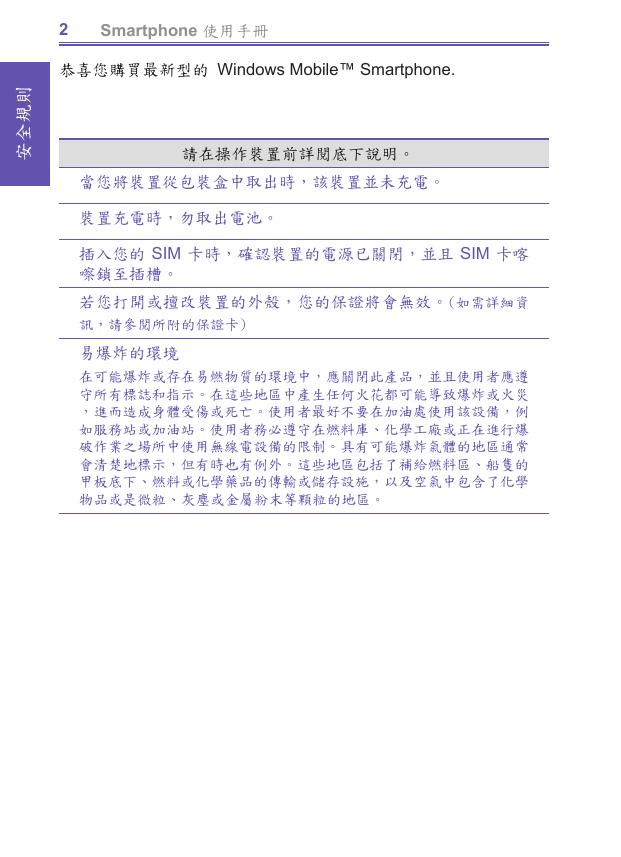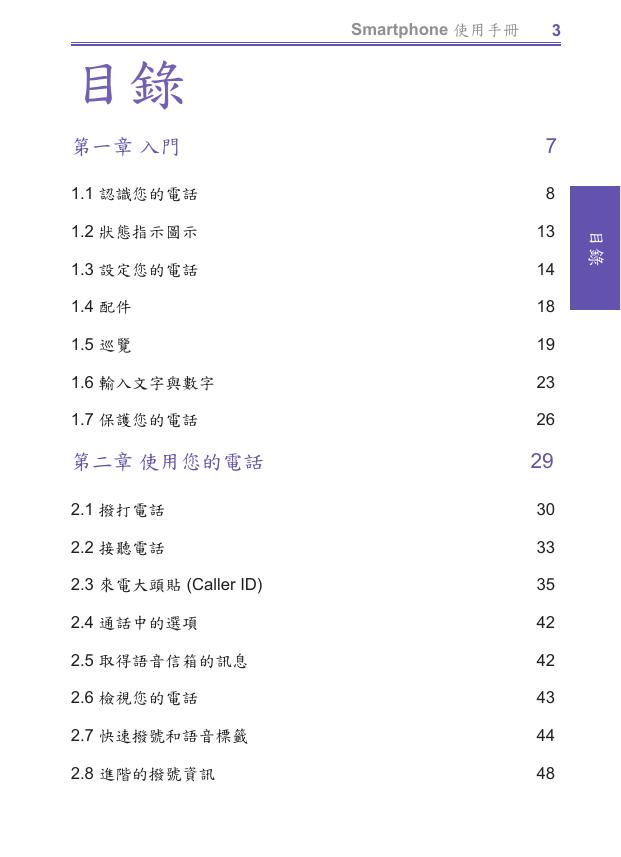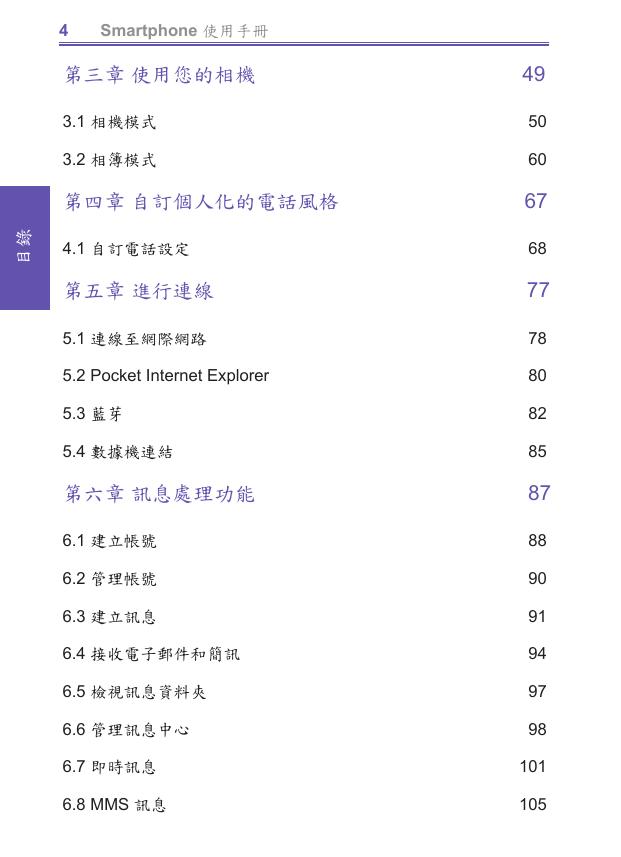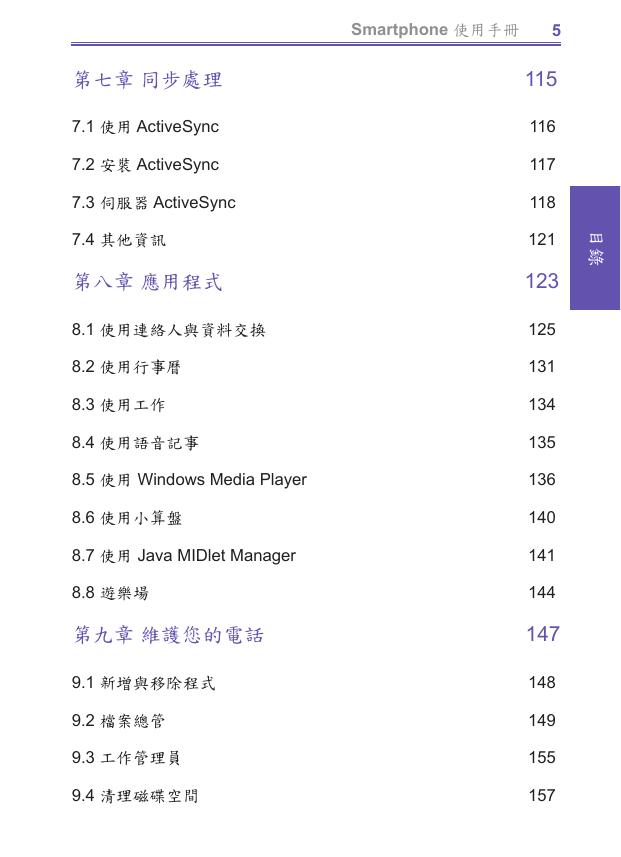Xphone II(繁体中文).pdf
2 Smartphone 使用手冊 安全規則 恭喜您購買最新型的 Windows Mobile™ Smartphone. 請在操作裝置前詳閱底下說明。 當您將裝置從包裝盒中取出時,該裝置並未充電。 裝置充電時,勿取出電池。 插入您的 SIM 卡時,確認裝置的電源已關閉,並且 SIM 卡喀 嚓鎖至插槽。 若您打開或擅改裝置的外殼,您的保證將會無效。(如需詳細資 訊,請參閱所附的保證卡) 易爆炸的環境 在可能爆炸或存在易燃物質的環境中,應關閉此產品,並且使用者應遵 守所有標誌和指示。在這些地區中產生任何火花都可能導致爆炸或火災 ,進而造成身體受傷或死亡。使用者最好不要在加油處使用該設備,例 如服務站或加油站。使用者務必遵守在燃料庫、化學工廠或正在進行爆 破作業之場所中使用無線電設備的限制。具有可能爆炸氣體的地區通常 會清楚地標示,但有時也有例外。這些地區包括了補給燃料區、船隻的 甲板底下、燃料或化學藥品的傳輸或儲存設施,以及空氣中包含了化學 物品或是微粒、灰塵或金屬粉末等顆粒的地區。 Smartphone 使用手冊 3 目錄 7 1.1 認識您的電話 8 1.2 狀態指示圖示 13 1.3 設定您的電話 14 1.4 配件 18 1.5 巡覽 19 1.6 輸入文字與數字 23 1.7 保護您的電話 26 第二章 使用您的電話 29 2.1 撥打電話 30 2.2 接聽電話 33 2.3 來電大頭貼 (Caller ID) 35 2.4 通話中的選項 42 2.5 取得語音信箱的訊息 42 2.6 檢視您的電話 43 2.7 快速撥號和語音標籤 44 2.8 進階的撥號資訊 48 目錄 第一章 入門 4 Smartphone 使用手冊 目錄 第三章 使用您的相機 49 3.1 相機模式 50 3.2 相簿模式 60 第四章 自訂個人化的電話風格 67 4.1 自訂電話設定 68 第五章 進行連線 77 5.1 連線至網際網路 78 5.2 Pocket Internet Explorer 80 5.3 藍芽 82 5.4 數據機連結 85 第六章 訊息處理功能 87 6.1 建立帳號 88 6.2 管理帳號 90 6.3 建立訊息 91 6.4 接收電子郵件和簡訊 94 6.5 檢視訊息資料夾 97 6.6 管理訊息中心 98 6.7 即時訊息 101 6.8 MMS 訊息 105 Smartphone 使用手冊 5 115 7.1 使用 ActiveSync 116 7.2 安裝 ActiveSync 117 7.3 伺服器 ActiveSync 118 7.4 其他資訊 121 第八章 應用程式 123 8.1 使用連絡人與資料交換 125 8.2 使用行事曆 131 8.3 使用工作 134 8.4 使用語音記事 135 8.5 使用 Windows Media Player 136 8.6 使用小算盤 140 8.7 使用 Java MIDlet Manager 141 8.8 遊樂場 144 第九章 維護您的電話 147 9.1 新增與移除程式 148 9.2 檔案總管 149 9.3 工作管理員 155 9.4 清理磁碟空間 157 目錄 第七章 同步處理 目錄 6 Smartphone 使用手冊 附錄 161 管制注意事項 162 疑難排除 169 規格 175 第一章 入門 1.1 1.2 1.3 1.4 1.5 1.6 1.7 認識您的電話 狀態指示圖示 設定您的電話 配件 巡覽 輸入文字與數字 保護您的電話 8 Smartphone 使用手冊 1.1 認識您的電話 本節將協助您熟悉電話的硬體,包括了簡介電話頂端、底 端、正面、側面和背面的按鍵和功能。此處也提供 LED 指 示燈的簡短說明。 上視圖 2 1 入門 下視圖 3 4 5 1. 電源鍵 電話關機時,按住電源鍵可將它開機,反之亦然。電話開 機時,按下並快速地放開電源鍵可顯示快速清單,讓您變 更或鎖定您電話的設定。 2. 紅外線埠 讓您的電話透過紅外線光束,從另一個紅外線相容裝置接 收資料。 3. 麥克風 在接電話、打電話或錄製語音時,請對此處講話。 4. 耳機插孔 將耳機插至此處可使用免持聽筒模式,或聆聽聲音或多媒 體檔案。 5. Mini-USB 接頭 將 mini-USB 連接線連至此處,可同步處理電話與您的桌 上型或筆記型電腦,或替電池充電。 Smartphone 使用手冊 9 側視圖 前視圖 1 2 12 13 3 4 5 6 7 8 入門 9 10 11 左側 右側 1. LED 指示燈 LED 指示燈可通知您有關 Smartphone 的電池和網路狀態。 指示燈將在下一頁中說明。 10 Smartphone 使用手冊 LED 指示燈 狀態 亮綠燈 電池已完全充電 空白 電池盒是空的 亮黃褐色燈 電池正在充電 閃綠燈 網路已連接 閃紅燈 電池電量很低 (低於 4%) 閃藍燈 藍芽設成「開」模式或「可搜尋的」模式 閃黃褐色燈 電池溫度超過攝氏 0 到 48 度的運作限制,並 已停止充電。 入門 黃褐色 / 綠色指示燈 關閉 微暗 電池錯誤。「電池錯誤」圖示將顯示 ( )。 此時,您可拔出交流電變壓器來還原閃動的 綠燈。 網路中斷連線。 2. 喇叭 3. 顯示螢幕 與目前模式、電池強度、目前活動或作用中程式有關的 狀態指示圖示會顯示在螢幕頂端的標題列上。螢幕中央 為作用中功能表或程式 (若目前處於「照相機」模式之 中,則為接收到的即時視訊串流)。螢幕底端為與作用 中程式相關的功能表或指令。 4. 左軟體鍵 執行此按鍵上方的「軟體鍵標籤」內所示的功能。(若是 在主畫面中,按下左軟體鍵可開啟「開始」功能表。) 5. 右軟體鍵 執行按鍵上方的「軟體鍵標籤」內所示的功能。(在許 多狀況中,按下右軟體鍵可開啟一個與特定應用程式相 關的功能表。) Smartphone 使用手冊 11 6. 主畫面鍵 按此鍵可隨時返回主畫面。 7. 返回鍵 按此鍵可回到上一個畫面,或移到文字欄位中的前一個字 元。按住此鍵可刪除可編輯欄位的內容。 8. 交談鍵 按此鍵可打出電話或接聽來電。 按住此鍵可開啟或關閉免 持聽筒模式,或在目前電話與保留電話之間切換。 9. 結束鍵 按此鍵可結束電話; 按一下可返回主畫面;按住則鎖定按鍵。 10. 巡覽台 / 動作鍵 11. 光線感應器 若啟用於「設定」 > 「電源管理」之中,此處一感應到黑暗 狀況,就會啟動按鍵底下的背光,讓您更輕鬆地看到按鍵。 12. 音量增加/減少鍵 Smartphone 左邊的這個按鍵可讓您在交談模式中調整音量 。在待命模式中,按住音量減少鍵可啟動語音標籤功能。 按住音量增加鍵可啟動語音記事錄音機。 13. 相機鍵 若尚未在相機模式中, 則啟動相機模式。若已經在相機模 式中,按下此鍵可拍攝靜態影像,或開始拍攝影片片段, 這取決於目前的拍攝子模式為何。 入門 用來將選項往上、下、左、右捲動。直接按下巡覽台中央 (亦稱為「動作」鍵) 可選取選項。在文字欄位中,巡覽台 可將游標一次往左右移動一個字元。(請參閱 1.5 小節中的 「巡覽台」)。 12 Smartphone 使用手冊 後視圖 2 1 3 4 入門 1. 汽車天線接頭 讓您將電話連至汽車天線,以便接收更好的網路訊號。 只 要移除橡皮蓋,並連接天線插孔即可。若未使用,則重新 套上橡皮蓋。 2. 相機鏡頭 拍攝靜態影像或影片片段。 3. 自拍鏡面 調整電話的位置,直到此鏡面反射出您想要拍攝的影像。 4. 電池鬆開拴鎖 按下此處可鬆開拴鎖,以存取電池、SIM 卡或 Mini-SD 卡。 Smartphone 使用手冊 13 1.2 狀態指示圖示 狀態指示圖示 位於 Smartphone 顯示螢幕頂端的標題列中。 下表列出了常見的狀態指示圖示和其意義: 新電子郵件 新語音郵件 新即時訊息 語音電話作用中 資料電話作用中 電話轉接 保留的電話 “1” 代表線路 1;“2” 代表線路 2 電池電量已滿 電池電量很低 (少於 4%) 電池錯誤 訊號強度 收音機關閉 GPRS 可用 GPRS 使用中 鈴聲關閉 重複按鍵輸入小寫 重複按鍵文字輸入模式,大寫 重複按鍵文字輸入模式,caps lock T9 文字輸入模式,小寫 T9 文字輸入模式,大寫 來電大頭貼監視程式為關閉狀態 來電大頭貼監視程式正在執行中 入門 未接到的電話 14 Smartphone 使用手冊 1.3 設定您的電話 在本節中,您將學到如何安裝電池、SIM 卡、Mini SD 卡, 以及如何將電池充電。 安裝 SIM 卡 入門 SIM (Subscriber Identification Module:訂閱者識別模組) 卡包含了一個電腦晶片,裡面儲存您個人的號碼、電話簿 ,以及您大哥大服務供應商所提供的其他服務。 插入 SIM 卡: 1. 按下電池鬆開拴鎖,然後將後蓋往下移動,將它打開。 2. 從底端取出電池。 3. 撬起 SIM 金屬插槽。 4. 插入 SIM 卡,記得讓 SIM 卡鍍金的接觸區域朝下。將金 屬插槽往下壓,以便鎖至定位。 Smartphone 使用手冊 15 安裝 Mini SD 卡 只有 Mini SD (Secure Digital) 卡可用於此電話裝置中。您 可安裝 Mini SD 卡來儲存影像、影片片段、音樂和其他資 料到您的電話內。 插入 Mini SD 卡: 1. 以上一頁所示的方式移除電話後蓋。 2. 將 Mini SD 卡滑入預留位置,記得讓鍍金的接觸區域朝下。 替電池充電 此電話是由可充電的鋰離子電池來供電。在經過數百次的充 電或放電之後,電池最後會耗損。當操作時間明顯低於正常 值時,請向授權廠商購買合格的電池來更換。 注意: 請注意電池完全充好電所需的時間取決於充電當時的 環境溫度;在 0-10 度的溫度中,完整充電通常約需 3.5-4 小 時,而在 20-45 度的溫度中,所需的時間低於 3 小時。 模式 預估的電池壽命 交談時間 3.5 到 4 小時 待命 140 小時 上列數字可能會隨著 RF 狀況和實際的用法而異。 入門 3. 將該卡往下推,並拉出金屬拴鎖,將它固定至定位。 16 Smartphone 使用手冊 第一次使用電話之前,記得將新的電池充電。當低電池電量 指示圖示出現時,請先同步處理電話與您的 PC 或 Microsoft Exchange Server,以儲存正在處理的任何未儲存資料。您必 須將裝置連至外部電源,才能重新啟動電話。 注意:勿將電話連至充電器超過一週,因為過度充電會縮短 電池的壽命。當裝置未使用時,電池將會自動放電。將電池 留在極熱或極冷的地方,也會減少其容量或縮短其壽命。 入門 將電池充電: 不管電源是開啟或關閉,都可將電話充電。只要將電源線插 至裝置底部的 mini USB 接頭,或使用交流電變壓器,即可 將電池充電。 Smartphone 使用手冊 17 若裝置關閉,充電狀態將由黃褐色燈來表示。若裝置開啟 ,充電狀態則由 LED 指示燈的黃褐色燈與充電中圖示來 表示。完成的充電將由綠燈或已充電圖示來表示。您也可 在電話連至 PC 的 USB 埠時,使用 USB 同步傳輸線來將 電話充電。 電池容量指示圖示 完整 50%-74% 容量 低於 27% 容量 極低警示 (低於 4%) 入門 28%-49% 容量 18 Smartphone 使用手冊 1.4 配件 Mini USB 連接線 入門 所附的 USB 連接線可讓您透過 Microsoft ActiveSync,同步 處理電話和桌上型或筆記型電腦的資訊。您也可將連接線插 至 PC USB 埠,以便替裝置的電池充電。 具有免持聽筒功能的立體聲耳機 您可使用耳機來聆聽聲音或多媒體檔案。耳機也可作為免 持聽筒裝置。 使用耳機 請將耳機連接線連至電話底部的耳機插孔。按下「交談」 鍵,即可接聽來電。按住它可結束電話。音量鍵可用來調 整音量。 Smartphone 使用手冊 19 1.5 巡覽 本小節將討論如何在 Smartphone 的畫面中移動,以便快速 輕鬆地執行工作。 巡覽台 巡覽台就是第 9 頁插圖中的第 10 項。它提供了簡易的方式 來移動 / 捲動畫面上的反白項目。 按下巡覽台左側可往左移。 • 按下巡覽台右側可往右移。 • 按下巡覽台頂端可往上移。 • 按下巡覽台底端可往下移。 動作鍵: • 直接按下巡覽台中央 (亦稱為動作鍵),可選取反白的項目 。在許多狀況中,捲動到某個項目,並按動作鍵,即可執 行該指令,或帶您進入某個程式或設定。當您捲動到某個 核取方塊時,按下動作鍵可選取或清除該方塊。 軟體鍵 此電話包含了兩個軟體鍵,就位於顯示螢幕底下 (「左軟體 鍵」和「右軟體鍵」)。每個軟體鍵都執行它上方螢幕所顯 示的指令 (稱為 「軟體鍵標籤」),讓您輕鬆地在電話內移 動,並執行常用的指令。 入門 • 20 Smartphone 使用手冊 功能表 在許多畫面中,右軟體鍵都標為「功能表」。「功能表」軟 體鍵會顯示目前所檢視畫面的相關功能表選項清單。選取某 個功能表選項將會執行該指令,或帶您進入使用者介面的其 他部分,讓您執行別的指令。 入門 注意:您可在按鍵中按指令左邊所示的數字 (在功能表開啟 之後),快速地選擇該功能表指令。 1. 按下「功能表」標籤底下的軟體鍵,開啟功能表。 2. 捲動到某個指令,然後按動作鍵來選取它。或是在電話的 按鍵上,按下所要指令名稱左邊的數字。 Smartphone 使用手冊 21 主畫面鍵 按下主畫面鍵可帶您進入主畫面,這是處理大多數工作的第 一步。您可從主畫面中存取所有的電話功能和程式。 主畫面頂端顯示了最近存取的五個應用程式圖示。主畫面中 央顯示了近期的約會、收件匣中的簡訊個數、以及您目前的 操作模式。要開啟某個應用程式,請捲動至這些項目之一, 然後按巡覽台上的動作鍵。 入門 當您開啟電話的電源時,主畫面為預設的顯示畫面。您也可 按主畫面鍵,隨時存取此畫面。 返回鍵 按下返回鍵可帶您回到上個畫面,類似於網際網路瀏覽 器中的返回鍵。在文字欄位中,按下返回鍵可將游標往 前移,以刪除一個或多個字元。這類似於按下按鍵上的 Backspace 鍵。 22 Smartphone 使用手冊 「開始」功能表 此電話隨附了許多可立即使用的程式。要將額外的程式安裝 在電話上,請參閱電話提供的隨附光碟。 要使用「開始」功能表: 1. 在主畫面中按下「開始」底下的軟體鍵。 2. 捲動到某個程式,然後按動作鍵來選取它。您也可捲動到 該程式,然後按功能表上的對應編號,以選取該程式。 快速清單 入門 快速清單顯示一個指令清單,例如鎖定電話、鎖定電話的按 鍵、開啟飛安模式,以及可用的操作模式類型清單。 使用快速清單: 1. 按下並快速放開電源鍵,即可顯示快速清單。 2. 捲動到您要的項目,然後按動作鍵或對應的編號,以選取 該項目。 Smartphone 使用手冊 23 1.6 輸入文字與數字 此電話支援三個輸入文字和數字的模式:重複按鍵、T9 和數 字。重複按鍵和 T9 模式可用來輸入文字,而數字模式可輸入 數字。當您選取一個需要文字或數字的欄位時,電話會自動 選取適當的輸入模式。當一個需要輸入文字或數字的文字欄 位顯示時,您可按住按鍵中的星號 (*) 來選擇輸入模式,直到 您要的輸入模式的狀態指示圖示出現在標題列中。標題列上 的狀態指示圖示顯示了您目前所使用的輸入模式: 指示圖示 模式 重複按鍵文字輸入模式,小寫 重複按鍵文字輸入模式,大寫 重複按鍵文字輸入模式,caps lock T9 文字輸入模式,小寫 T9 文字輸入模式,大寫 T9 文字輸入模式,caps lock 數字輸入模式 重複按鍵模式 當您處於重複按鍵模式時,可按下字母所在的數字鍵來輸 入字母。要輸入數字鍵上的第一個字母,請按一次該鍵, 要輸入第二個字母,請快速地按兩次該鍵,其餘依此類推 。剛剛輸入的字母會加上底線,直到您按完該字母的按鍵 ,並移到下個字母。 例如:要輸入單字 “hat”,請按 44、2、8。 要輸入相同數字鍵上的字母,您必須在輸入第一個字母之後 暫停,等到電話處理完第一個字母之後,底線會消失,此時 才能輸入下一個字母。此暫停稱為重複按鍵逾時,您可調整 按鍵之間的暫停長度。 例如:要輸入單字 “cat”,可按 222、暫停、按 2,接著按 8。按下 # 鍵可加入空白。 要在重複按鍵模式中輸入標點符號,請重複按 1,直到您看 到您要的標點符號。 入門 abc Abc ABC t9 T9 T9 123 24 Smartphone 使用手冊 變更重複按鍵逾時: 1. 在主畫面中選取「開始」。 2. 選取「設定」,接著選擇「協助工具」。 入門 3. 在「重複的按鍵動作」欄位中選取您喜歡的按鍵間暫停長度。 T9 模式 當您處於 T9 模式時,只要按下構成單字的字母所在的數字鍵 即可。接著 T9 就會分析您的按鍵,並嘗試完成該單字。 例如,要輸入單字 “shoe”,請按 7、4、6、3。 在 T9 模式中輸入文字: 1. 按住 * 鍵,直到輸入功能表出現。往下捲動,並選擇 「T9 英文」。t9 指示圖示會出現在螢幕頂端。 2. 按下字母所在的按鍵來輸入字母。每個字母只需按一次按鍵。 3. 按下 # 鍵來接受該單字,並在它後面輸入一個空白,或按 巡覽台中的往下鍵,在可用的單字中捲動;按下動作鍵可 接受目前的單字。 4. 按 1,接著按巡覽台中的往上鍵或往下鍵,可在常見的標 點符號之間移動。 Smartphone 使用手冊 25 注意:T9 不一定能在 T9 字典中找到您要的單字。此時,請 切換到重複按鍵模式。當您在重複按鍵模式中輸入單字之後 ,該單字就會加到 T9 字典之中。 數字模式 當您處於數字模式之中,只要在按鍵上按下想要輸入的數 字即可。若某欄位只允許輸入數字,例如「連絡人」中的 「公司電話」欄位,輸入模式將自動設成數字模式。 其他輸入工作 要輸入空白:請在重複按鍵或 T9 模式中按下 # 鍵。 • 要開始新的一行:按下動作鍵。 • 要在大寫、小寫和 caps lock 之間切換: 按下 * 鍵。 • 要輸入一個符號:按住 # 鍵,選取您要的符號,接著按 「完成」軟體鍵。 • 要輸入數字、星號 (*) 或井字號 (#): 按住電話按鍵上的 * 鍵,顯示選取清單,接著選取 「123」 進入數字模式。之 後您就可在鍵盤上按您要的按鍵。 • 要刪除字元:按下返回鍵可往前移動一個字元。按住返回 鍵可往前移,並刪除欄位中的所有文字。 • 要輸入加號 (+) 以撥打國際電話:按住 0,或按住 #,然 後選取 + 符號。 入門 • 26 Smartphone 使用手冊 1.7 保護您的電話 您可鎖定 SIM 卡、按鍵或整支電話,藉此自訂您電話所要 的安全程度。 鎖定按鍵 入門 按鍵鎖定會關閉按鍵功能。這是一項有用的功能,例如若 您開啟電話,並放在手提包內,即可透過此法防止意外按 鍵而撥出電話。 • 要鎖定您的按鍵:在主畫面中按住結束鍵。左軟體鍵將會 顯示「解除鎖定」,指出您的電話已鎖定。 • 要解除您按鍵的鎖定狀態:在主畫面中按「解除鎖定」軟 體鍵,接著按 # 鍵。 鎖定 SIM 卡 鎖定 SIM (Subscriber Identity Module:訂閱者識別模組) 卡 將令您無法使用電話,但仍可開啟它,並撥打緊急電話。當 您開啟電話電源時,它會提示您輸入 PIN1 密碼,等到您正 確地輸入密碼之後,才能使用電話。 • 要鎖定 SIM:在主畫面中,按下「開始」軟體鍵,選取 「設定」,選取「安全性」,選取「啟用 SIM 卡鎖定」 ,接著按動作鍵。輸入您的 PIN1 密碼,接著按「完成」 軟體鍵。s • 要解除 SIM 卡的鎖定:在主畫面中,按下「開始」軟體鍵 ,選取「設定」,選取「安全性」,選取「停用 SIM 卡鎖 定」,接著按動作鍵。輸入您的 PIN1 密碼,接著按「完成 」軟體鍵。 Smartphone 使用手冊 27 鎖定電話 鎖定電話可防止他人存取個人資料。啟用此功能之後,電話 只要閒置一段指定的時間,就會自動鎖定。電話會顯示一個 畫面,要求您輸入電話鎖定密碼,輸入之後才允許進行存取 。電話鎖定時,您仍可接到電話與撥打緊急電話。 • 要鎖定電話: 1. 按 下 電 源 鍵 , 並 快 速 放 開 , 顯 示 快 速 清 單 。 選 取 「裝置鎖定」,接著按「確定」軟體鍵。 2. 在「多久後鎖定電話」欄位中選取您希望電話閒置多 久之後就自動鎖定。 3. 在「密碼」欄位中輸入您想使用的密碼,以便在電話 鎖定時存取它。 • 要解除電話的鎖定:按下「解除鎖定」軟體鍵,輸入您的 密碼,接著再按一次「解除鎖定」軟體鍵。 • 要關閉電話鎖定:選取「設定」 > 「安全性」 > 「停用電 話鎖定」,輸入您的密碼,接著按「完成」軟體鍵。 注意:若您忘了密碼,有一個方法可重新取回電話的存取權 ,但將會失去您安裝的所有程式。首先,請關閉電話。接著 同時按住左軟體鍵 (「Softkey 1」)、右軟體鍵 (「Softkey 2」) 和電源鍵。請持續按住它們,直到出現一個訊息,詢 問您是否要清除記憶體。若選取「是」,您自行安裝的所 有程式都會遺失,但您可重新取回電話的控制權。(若您先 前曾與 PC 做過同步處理,可再同步處理一次,輕鬆地取 回遺失的程式。) 入門 4. 在「確認密碼」欄位中再次輸入密碼,接著按「完成 」軟體鍵。 入門 28 Smartphone 使用手冊 第二章 使用您的電話 2.1 2.2 2.3 2.4 2.5 2.6 2.7 2.8 撥打電話 接聽電話 來電大頭貼 (Caller ID) 通話中的選項 取得語音信箱的訊息 檢視您的電話 快速撥號和語音標籤 進階的撥號資訊 30 Smartphone 使用手冊 2.1 撥打電話 有幾種方式可以撥打電話。 從主畫面撥打電話 當您在主畫面中,可按鍵盤上的數字來輸入電話號碼,接著 按交談鍵撥打電話。若需要刪除前一個數字,可按返回鍵。 使用您的電話 當您輸入電話號碼時,電話將會搜尋「連絡人」、「電話記 錄」、「快速撥號」清單和 SIM 卡,以尋找符合的號碼。符 合的姓名和號碼將會出現。當您看到想要撥打的姓名 (或是完 整的號碼) 出現時,可選取它,接著按交談鍵。 在此範例中,電話號碼的前幾個數字已經輸入。此畫面所列 姓名的電話號碼都是以這些數字開頭。此時,您可選取您要 的姓名,而不用輸入其他號碼。 Smartphone 使用手冊 31 從連絡人撥打電話 依連絡人姓名來撥打電話: 在主畫面中按右軟體鍵 (「連絡人」),或選取「開始」功 能表中的「連絡人」。若列出了太多位連絡人,可輸入您 要的連絡人姓名的前幾個字母來進行搜尋。請選取想要撥 打的姓名,然後按交談鍵。電話將撥打該連絡人的預設電 話號碼。 變更連絡人的預設號碼: 在主畫面中按下右軟體鍵 (「連絡人」),或選取「開始」功 能表中的「連絡人」。選取欲變更預設電話號碼的連絡人, 接著按往右或往左巡覽鍵來變更預設號碼。清單右側的縮寫 代表預設號碼。例如,若您變更「公」為「行」,預設號碼 將從公司電話 (公) 變為行動電話 (行)。 注意:如需連絡人清單縮寫和連絡人卡片的詳細資訊,請 參閱第八章。 使用您的電話 從開啟的連絡人卡片撥打電話: 在主畫面中按右軟體鍵 (「連絡人」),或選取「開始」功 能表中的「連絡人」。選取您要的連絡人,接著按動作鍵 來顯示該連絡人的所有資訊。請選取想要撥打的號碼,接 著按交談鍵。 32 Smartphone 使用手冊 以最近撥出的號碼來撥打電話 在主畫面中按交談鍵可顯示最近撥打的姓名/號碼清單。請選 取想要撥打的項目,接著再按交談鍵。請注意,您也可使用 此畫面中的功能表來開啟選定項目的「通話資訊」畫面。 從電話記錄清單中撥打電話 選取「開始」功能表中的「電話記錄」。請選取想要撥打的 號碼或姓名,接著按交談鍵。 從超連結撥打電話 若您在電子郵件訊息中看到表示成超連結的加底線電話號碼 ,只要捲動到它,然後按動作鍵即可撥打電話。 撥打緊急電話 使用您的電話 不管是在何種情況下,您都可撥打緊急服務電話,即使您鎖 定了 SIM 卡和 (或) 電話。 要撥打緊急電話:請撥您當地的緊急電話,然後按交談鍵。 Smartphone 使用手冊 33 2.2 接聽電話 注意:本節將描述來電的預設行為。若您希望來電時有一個 來電圖片 (您已經將此圖片與來電者建立關聯) 顯示在您的 螢幕上,請參閱下一節。 當您接到電話時,來電者的姓名和號碼會顯示在螢幕上。 若來電者的姓名沒有在「連絡人」清單中,就只有來電者 的電話號碼會出現。您可按交談鍵或左軟體鍵 (「接受」) 來接聽電話。 若不想接電話,請按右軟體鍵 (「拒絕」)。請注意,若您 訂閱語音信箱服務,選取「拒絕」會將來電者連到您的語 音信箱。 使用您的電話 34 Smartphone 使用手冊 使用「插撥」接聽第二通電話 若在您講電話時,又接到另一通電話,「插撥」畫面將會出 現。若要將目前的電話設成保留狀態,並接聽目前的來電, 請按左軟體鍵 (「接受」) 或交談鍵,即可保留第一通電話, 並接聽第二通電話。 若要在接聽來電之前,先結束第一通電話,請按結束鍵,接 著按「接受」軟體鍵或交談鍵來接聽來電。 拒絕插撥電話 使用您的電話 若在您講電話時,又接到另一通電話,但您不想接聽來電, 請按「插撥」畫面中的右軟體鍵 (「拒絕」)。這將保留您目 前的電話,若您訂閱語音信箱服務,「插撥」來電者將會連 到您的語音信箱。 Smartphone 使用手冊 35 2.3 來電大頭貼 (Caller ID) 「來電大頭貼」是一個「Caller ID」(來電者識別) 應用程式 ,可增添使用電話的樂趣。它可讓您指定圖片或 GIF 動畫檔 給您「連絡人」中的項目。之後當某人打電話給您時 (若您曾 在「連絡人」中指定來電圖片給此人),該來電圖片就會出現 在電話的來電畫面上。 您也可在「連絡人」中進行維護,甚至建立新的連絡人和群 組,並直接在來電大頭貼程式中指定成員到群組內。(如需維 護連絡人的相關資訊,請參閱第八章。) 當您開啟電話電源時,來電大頭貼公用程式並不會自動執行 。您必須在電話開啟之後啟用它。 啟動來電大頭貼程式 即使此圖示未顯示,您仍可使用來電大頭貼程式來指定圖片 ,以及管理連絡人和群組。圖片將會與您的連絡人一起顯示 ,但是來電時並無法顯示您指定的來電圖片。 使用您的電話 選取「開始」功能表的「來電大頭貼」,以啟動來電大頭貼 程式。若您有許多連絡人,可能需要一點時間來載入它們。 當它們載入之後,底下所示的圖示將會顯示在標題列上。它 代表「來電大頭貼監視程式」正在執行,而來電大頭貼 (有指 定的話) 將在您收到來電時出現。 36 Smartphone 使用手冊 主要清單檢視和詳細檢視 使用您的電話 當您啟動來電大頭貼應用程式時,主要的清單檢視將會顯示 ,如同底下的左圖所示。連絡人資料會完全反應至您 Pocket 連絡人的資料內 (第八章)。您使用來電大頭貼對連絡人資料 所做的任何變更都會同時變動到您的 Pocket 連絡人內。在 底下的範例中,來電圖片已經指定給選定的連絡人資料。 每個連絡人最右邊的圖示指出該連絡人資料是位於您電話 的本機記憶體或 SIM 卡上。若您指定了一個來電圖片,將 會出現另一個圖示。 主要 (清單) 檢視 詳細檢視 要切換到詳細檢視,請按動作鍵。您針對選定連絡人輸入 的所有資料都會列出。若要切換回清單檢視,請選取功能 表中的「取消」。 功能表指令 詳細檢視中的功能表可讓您顯示「下一筆」或「上一筆」 連絡人資料;「編輯」或「刪除」目前的連絡人,以及替它 「指定圖片」或「刪除指定圖片」。 Smartphone 使用手冊 37 主要清單檢視中的功能表包含了下列指令: 新增 開啟一個標準畫面,讓您在 Pocket 連絡人中輸入資料和建 立新的項目。 刪除 選取您想要刪除的項目,接著選取「刪除」。您會看到一個 訊息,提醒您若使用來電大頭貼刪除此項目,電話的「連絡 人」中的對應項目也會一併刪除。 重新篩選 當您使用電話的按鍵進行任何手動的項目篩選之後,就可選 用此指令。例如,若您按了 “j”、“a”、“c” 和 “k” 按鍵來列出所 有包含字串 “jack” 的項目之後,即可選取「重新篩選」,或 按 * 快速鍵來重設主要檢視,如此所有項目將會再次列出。 (注意:此指令並不會影響您使用「篩選」指令所做的任何篩 選,「篩選」指令將說明於下一頁。) 按下「群組管理」畫面中的右軟體鍵開啟功能表,它可讓您 「新增」群組、「重新命名」或「刪除」群組、「指定成員 」給群組、「指定圖片」或「刪除指定圖片」,並「預覽」 已指定圖片和 (或) 樣板的運作方式。 「群組管理」畫面中的「指定圖片」、「刪除指定圖片」和 「預覽」指令的執行方式就和指定個別的來電圖片一樣,這 將在稍後的「指定來電圖片給連絡人」中說明。請注意,要 在來電時顯示指定給群組的來電圖片,來電者必須沒有指定 個別的來電圖片。指定給個人的來電圖片的優先順序超過指 定給群組的來電圖片。 使用您的電話 群組管理 此指令提供了一個方便的介面,讓您完善地管理您的連絡人 群組。一開始,它會開啟「群組管理」畫面,裡面列出了所 有目前存在的群組和指定給每個群組的成員個數,以及指定 給選定群組的來電圖片 (若有的話)。 38 Smartphone 使用手冊 篩選 此指令會開啟一個副功能表,讓您控制要將哪類項目列在畫 面中:「SIM 卡」、「連絡人」和「群組」。在預設狀態下 ,「無篩選」為作用狀態。 指定圖片 這將在稍後的「指定來電圖片給連絡人」中說明。 預覽 若目前已有來電圖片指定給選定的連絡人項目,即可選取此 指令。首先,請在清單中選取一個已經指定圖片的連絡人項 目。接著選取「預覽」,或按您電話按鍵上的 # 鍵。 選項 選取「選項」可開啟一個包含三個指令的副功能表:「設定 預設圖片」、「顯示設定」和「一般設定」。 使用您的電話 「設定預設圖片」 — 開啟一個畫面讓您替「未知圖片」、 「未發現圖片」和一般的「預設圖片」指定、變更或刪除指 定的預設來電圖片,如下所示: 「未知圖片」:此圖片將顯示於來電大頭貼程式不知道來電 的電話號碼時,因為沒有電話號碼「傳給」您的電話。這可 能發生於來電者不想讓他的電話號碼顯示給接聽者,或未啟 用其來電大頭貼的廣播功能。 「未發現圖片」:「設定預設圖片」畫面中的這個選項可讓 您指定通用的來電圖片給號碼沒有出現在「連絡人」內的人 所撥的任何來電。也就是說,雖然知道來電的電話號碼,但 是您的「連絡人」中並沒有任何符合的項目。 「預設圖片」:此圖片將顯示於來電號碼確實出現在您的 「連絡人」資料庫內,但是到目前為止您還沒有指定來電圖 片給該連絡人項目,或指定給它所屬的群組。 「顯示設定」 — 在「選項」副功能表中選取此指令可開啟 「顯示設定」畫面,讓您指定來電圖片是只要包含一張圖 片 (「只套用圖片」),或是與樣板合併的圖片 (「套用樣板 」)。此畫面所提供的選項將取決於「顯示樣式」欄位中的 目前設定。 Smartphone 使用手冊 39 「一般設定」 — 開啟一個包含兩個選項的畫面: 「圖片轉換後儲存位置」:每次您使用「指定圖片」來指 定圖片時,來電大頭貼程式就會自動複製和調整原本圖片 檔的大小。若要節省電話中寶貴的儲存空間,您可刪除原 本的檔案。「圖片轉換後儲存位置」欄位可讓您指定是否 要將這些調整大小的圖片存到您的電話或儲存卡內。 「當來電時顯示圖片」:預設狀態為啟用。若您取消此核 取方塊,接著選取「完成」,電話會替來電顯示原本的背 景影像。 指定來電圖片給連絡人 「 指 定 圖 片 」 指 令 可 讓 您 指 定 影 像 檔 或 GIF 動 畫 檔 (「來電圖片」) 給儲存於您 Pocket 連絡人內的個別連絡人 項目,或是 SIM 卡上的電話簿項目。您也可替來電圖片指 定大小和位置。 注意:本小節中的步驟適用於主要功能表的「指定圖片」 指令 (指定給個別的連絡人),但是此相同的基本程序亦可 用於: • 指定來電圖片給群組 (使用「群組管理」畫面中功能表內 的「指定圖片」指令) • 指定「未知圖片」、「未發現圖片」和「預設圖片」(使用 「設定預設圖片」畫面中功能表內的「指定圖片」指令) • 使用詳細檢視的功能表內的「指定圖片」指令來指定個別 的來電圖片 使用您的電話 此外,若要加入更多趣味和更強的視覺效果到來電中,您 可指定動態的「樣板 ID」作為影像周圍的外框。樣板是動 態的 GIF 檔,並提供了直式與橫式兩種方向。您可以選擇 只顯示來電圖片,或顯示來電圖片結合樣板 ID,並且可隨 時輕鬆地變更來電圖片和 (或) 樣板 ID。許多樣板都放在 您電話的 \\Storage\My Documents\IA Caller ID Photos 資料夾內。 40 Smartphone 使用手冊 首先,確認您想要使用的圖片為 JPEG、BMP 或 GIF 檔 (可 為靜態或動態 GIF)。在預設狀態下,電話會在 \\Storage\My Documents 資料夾內搜尋這些檔案類型。若您想要使用的檔 案位於別處,可在底下的步驟 2 中搜尋其他資料夾。 1. 在主要「來電大頭貼」畫面的清單中,選取您要的連絡人。 使用您的電話 2. 在功能表中選取「指定圖片」,或按左軟體鍵。第一個 「指定圖片」畫面將出現。您的 JPEG、BMP 和 GIF 檔 都會顯示成縮圖。 選擇性:您也可使用電話的相機來拍攝新的圖片,接著指定 它作為來電圖片。請在此「指定圖片」畫面中開啟功能表, 然後選取「從相機新增圖片」。這將會切換到相機,讓您拍 攝新的圖片。拍攝完新的圖片之後,就會回到來電大頭貼程 式中,讓您指定新的圖片作為來電圖片。 3. 選取想要作為來電圖片的檔案。 4. 按下左軟體鍵 (「下一步」),開啟一個預覽畫面。 Smartphone 使用手冊 41 若「顯示設定」畫面中的「套用樣板」為作用中狀態,當 您按「下一步」時,該圖片將預覽於樣板之中。底下的右 圖顯示了一個範例。您可使用「預覽」畫面中的功能表來 預覽「下一張樣板」或「上一個樣板」,或按往右或往左 的巡覽鍵。 若「顯示設定」畫面中設定了「只套用圖片」,預覽畫面 只會顯示圖片和預設的範例姓名和電話號碼,圖片將顯示 在「顯示設定」畫面中所設定的「位置」上。底下的左圖 顯示了一個範例。 或者,若要存取不同的設定選項,請按右軟體鍵來開啟功 能表。 若要切換成「只套用圖片」或「套用樣板」,請選取功能表 中的「顯示設定」。若選擇「只套用圖片」,可指定多個位 置之一,以及一個大小。若選擇「套用樣板」,您可指定欲 使用的樣板,以及將圖片放入來電畫面的方式。 若不是在「指定圖片」流程之中,您可透過在清單檢視的主 功能表中選取「選項」 > 「顯示設定」,開啟「顯示設定」 畫面。您可選取「預覽」來預覽任何來電圖片的行為模式。 使用您的電話 5. 若此預覽畫面已經顯示出您要的設定,請按左軟體鍵 (「完成」)。 42 Smartphone 使用手冊 2.4 通話中的選項 底下列出了打電話過程中所有可能用到的功能表選項。這 些選項中有一些只能用於同時接到多個電話,或是在會議 電話之中。 結束 — 切斷電話。 保留 — 將目前的電話設成保留狀態。 取消保留 — 啟動保留的電話。 切換 — 在兩個電話之間切換。 儲存連絡人 — 替來電者建立連絡人記錄。 會議 — 若您訂閱此項服務,可聯結所有現有的電話。 私人 — 從會議中抽出一個電話,讓它成為作用狀態,而會 議的其他電話則設成保留狀態。 使用您的電話 擴音免持聽筒 — 增加耳機的音量。 靜音 — 讓目前電話的麥克風變成靜音。他方將不會聽到您 說的任何話,但您仍可聽到他方的談話。 取消靜音 — 再開啟目前電話的麥克風。 2.5 取得語音信箱的訊息 在主畫面中按住 1 (隨著操作員而異) 來呼叫您的語音信箱, 並依照提示取得您的訊息。 注意:這事實上是一個快速撥號 (請參閱 2.7 節)。快速撥號 1 專門保留來存取語音信箱,而號碼將設定於您的設定之中。 Smartphone 使用手冊 43 2.6 檢視您的電話 透過「電話記錄」和「通話計時器」,您可檢視您撥出和接 到的電話。例如,您可檢視誰最近撥電話給您,並找出您花 多少時間講電話。 電話記錄 「電話記錄」顯示了您最近撥出、接到和未接到的 36 通 電話。「電話記錄」中的每個項目都包含電話的開始時間 、時間長度、來電者的姓名,可以的話甚至顯示來電者的 號碼。最舊的電話會自動從清單中刪除,以騰出空間給最 新的電話。 要檢視您的電話記錄,請在「開始」功能表中選取「電話 記錄」。您也可依需要篩選清單,只列出「未接來電」、 「已接來電」或「已撥電話」。作法是開啟「電話記錄」 畫面中的功能表,選取「篩選」,接著在副功能表中選取 您要的類別。 「尋找連絡人」 — 讓您檢視選定項目的相關聯絡資訊。 「電子郵件」 — 在「電話記錄」清單中選取想要傳送電子郵 件的項目,接著選取功能表中的「電子郵件」。您將切換到 「訊息中心」畫面中。 「檢視計時器」 — 開啟「通話計時器」畫面。相關細節請 參閱下個子小節。 「刪除」 — 從清單中移除選定的項目。 「刪除清單」 — 移除「電話記錄」中的所有項目。 「儲存至連絡人」 — 使用「電話記錄」選定項目的相關資 訊來建立新的連絡人項目。 使用您的電話 除了「篩選」以外,「電話記錄」畫面的功能表中還包含 下列指令: 44 Smartphone 使用手冊 通話計時器 通話計時器提供您有關上一次通話的長度、撥出和接到的電 話總數、不同類型的電話 (接到、撥出、漫遊和數據)、目前 累積的時間等相關資訊。 通話計時器可用來追蹤您的通話模式,例如決定您要的通話 計劃類型。它也可協助您預估每月的帳單。您可將通話計時 器重設成零 (0),例如替新的月計費週期啟動計時電話。 要存取「通話計時器」畫面,請在「開始」功能表中選取 「電話記錄」,接著在「電話記錄」畫面中開啟功能表,並 選取「檢視計時器」。 2.7 快速撥號和語音標籤 使用您的電話 您可透過按住一兩個鍵,替常撥的電話號碼建立「快速撥號 」。您可從 2-99 中選擇快速撥號項目;快速撥號 1 已保留用 來存取語音信箱,而號碼則設定於您的設定之中。 您可替電話號碼、「開始」功能表中的程式、電子郵件位址或 儲存於「連絡人」之中的網頁位址 (URL) 建立快速撥號。 快速撥號 替電話號碼建立快速撥號: 1. 在主畫面中按下右軟體鍵 (「連絡人」),或選取「開始」 功能表中的「連絡人」。 2. 選取您要的連絡人項目,接著按動作鍵來存取連絡人卡片 。您替該連絡人輸入的所有資料都會列出。 3. 選取想要指定快速撥號的電話號碼。 4. 按下右軟體鍵來開啟功能表,並選取「新增快速撥號」。 5. 在「新增快速撥號」畫面的「撥號鍵盤指定」欄位中選取 您想指定作為快速撥號的號碼。按下往左或往右巡覽鍵來 選取號碼,或按動作鍵來檢視完整的選項清單。 6. 按下左軟體鍵 (「完成」) 來儲存新的快速撥號。 Smartphone 使用手冊 45 針對 URL 和電子郵件位址: 您也可替儲存於「連絡人」中的 URL (Web 位址) 和電子郵 件位址建立快速撥號。作法是在以上的步驟 3 中選取您要的 電子郵件位址或 URL 位址 (而非電話號碼)。 使用快速撥號來撥打電話: 在主畫面中按住您指定給某個號碼的快速撥號數字。若快 速撥號數字包含兩個數字,請先按第一個數字,接著按住 第二個數字。 檢視您建立的快速撥號: 在主畫面中,選取「開始」功能表內的「快速撥號」。所有 的快速撥號項目都會列出。此外,您可使用此畫面中的功能 表來執行下列動作: 「執行」 — 啟動所選定快速撥號的連絡方法 (撥出號碼、啟 動 Internet Explorer 或啟動「訊息中心」)。您也可按左軟體 鍵 (「執行」) 來執行此功能。 「尋找連絡人」 — 開啟選定快速撥號的相關連絡人卡片。 「篩選」 — 讓您篩選清單。 使用您的電話 「刪除」 — 從清單中刪除選定的快速撥號項目。 46 Smartphone 使用手冊 語音標籤 您可替儲存於「連絡人」中的電話號碼、電子郵件位址或網 頁位址錄製一個語音標籤。接著,當您逐字地說出語音標籤 時,電話就會自動撥出相關的電話號碼、使用相關的位址開 啟電子郵件訊息、或跳到關聯的網頁。 替您「連絡人」中的電話號碼、電子郵件位址或 URL 建立 語音標籤: 1. 在主畫面中按下右軟體鍵 (「連絡人」),或選取「開始」 功能表中的「連絡人」。 2. 選取您要的連絡人項目,接著按動作鍵來存取連絡人卡片 。您替該連絡人輸入的所有資料都會列出。 3. 選取您想要指定語音標籤的電話號碼、電子郵件位址或網 頁位址。 4. 按下右軟體鍵來開啟功能表,然後選取「新增語音標籤」。 使用您的電話 5. 請在訊息/嗶聲之後開始錄製語音標籤 (最好是容易辨識 的字)。 6. 在第二個嗶聲之後,電話將會播放該語音標籤。請選取 「新增快速撥號」。電話將會播放該語音標籤。 7. 按左軟體鍵 (「完成」) 來儲存新的語音標籤。 要使用語音標籤,請在主畫面中按住電話左側的音量減少 鍵三秒鐘,啟動錄音功能。請說出您剛剛錄成語音標籤的 字。電話將播放該語音標籤,接著撥出相關的電話號碼; 或開啟新的電子郵件訊息;或跳到相關的網頁 (您在剛剛的 步驟 3 中選擇的項目)。 Smartphone 使用手冊 47 替應用程式建立語音標籤 您也可將語音標籤和應用程式建立關聯。例如,若要替 「行事曆」應用程式建立語音標籤,請執行下列步驟: 1. 在主畫面中按下左軟體鍵 (「開始」),開啟「開始」 功能表。 2. 在「開始」功能表中,將功能表的「行事曆」項目反白。 3. 按下右軟體鍵開啟功能表,並選取「新增語音標籤」。 4. 在訊息/嗶聲之後,說出「行事曆」。 5. 在第二個嗶聲之後,再說一次「行事曆」。系統將會播放 該語音標籤。 6. 按下左軟體鍵 (「完成」) 來儲存新的語音標籤。之後, 您就可在主畫面中按住錄音鍵,並在嗶聲之後說出「行事 曆」來啟動「行事曆」應用程式。系統將會複述語音標籤 「行事曆」來指出它認得該字,接著啟動行事曆。若電話 誤解該字,請按「結束」軟體鍵,然後重新開始。 選取「開始」功能表中的「快速撥號」。在清單中選取您要 的語音標籤。接著: • • • 要變更它,請選取「編輯」,接著進行變更,然後選取 「完成」。 要刪除它,請選取功能表中的「刪除」。 要隨時播放現有的語音標籤,請選取功能表中的「播放語 音標籤」。 注意:您也可建立「語音記事」。此功能可讓您使用電話的 內建錄音機,提供一個便捷的方式來建立口語提示 (可代替輸 入文字)。如需細節,請參閱第八章的「使用語音記事」。 使用您的電話 編輯、刪除和播放語音標籤 48 Smartphone 使用手冊 2.8 進階的撥號資訊 下列資訊涵蓋了進階的撥號選項,這對於需要特殊撥號指示 的電話號碼相當有用。 插入國際的國碼 國際電話需要將國碼包含於電話號碼之中。加號 (+) 必須先 出現,後面跟著國碼和其他的電話號碼。要輸入加號,請按 住 0,直到 + 出現。 在撥號序列中插入三秒的暫停 有些國際電話需要在撥號序列中加入三秒的暫停,如此電話 才能成功地處理。若要插入暫停: 1. 在主畫面中,選取「開始」功能表中的「連絡人」,或按 右軟體鍵 (「連絡人」)。在主畫面中,選取「開始」功能 表中的「連絡人」,或按右軟體鍵 (「連絡人」)。 使用您的電話 2. 選取欲在電話號碼中插入暫停的連絡人項目,接著按動作 鍵來存取該項目的連絡人卡片。 3. 按下左軟體鍵 (「編輯」),或選取功能表中的「編輯」。 4. 在「編輯」畫面中選取欲插入暫停的電話號碼。接著按往左 或往右巡覽鍵,將游標移到想要插入三秒暫停的數字位置。 5. 開啟功能表,然後選取「插入暫停」。字母 “p” 將出現在 數字中,讓您知道三秒暫停出現在撥號序列內的位置。 6. 按下左軟體鍵 (「完成」)。 在撥號序列中插入手動的暫停 有些電話號碼需要在撥號序列中加入三秒以上的暫停。對 於這些情況,您可暫停所需的長度,接著手動地使用交談 鍵繼續撥號序列。 執行以上的「在撥號序列中插入三秒的暫停」所述的步驟, 不過在步驟 5 中請選取功能表內的「插入等待」。字母 “w” 將會出現在數字中,讓您知道無限長的暫停出現在撥號序列 內的位置。別忘了當您撥出一個包含「手動暫停」的號碼時 ,需要按交談鍵繼續撥號。 第三章 使用您的相機 3.1 相機模式 3.2 相簿模式 50 Smartphone 使用手冊 3.1 相機模式 在「影像」拍攝模式中,您可拍攝標準的靜態影像。 在 「來電大頭貼」拍攝模式中,您可將拍攝到的影像放到精緻 的相框 (樣板) 內。透過「來電圖片顯示」拍攝模式,您可拍 攝想要指定給某個連絡人作為來電大頭貼的影像。您也可切 換到「影片」或「MMS 影片」拍攝模式,並拍攝「即時」的 影片串流 (亦可加入聲音),接著將它們分享給親友。您甚至 可透過電子郵件或 MMS 來傳送拍攝到的檔案。 啟動相機模式 您可使用下列這些方法切換到電話上的相機模式: • 按下裝置右側的硬體鍵。 • 選取「開始」功能表中的「照相機」或「攝影機」,或選 取「相簿」,接著按左軟體鍵 (「相機」)。 • 若您最近用過相機,可選取主畫面頂端的「最近用過的程 式」列中的適當圖示: 使用您的相機 選擇拍攝子模式 當您處於相機模式時,請在主功能表中選取「拍攝模式」 ,接著選取副功能表中的「影像模式」、「影片模式」、 「MMS 影片模式」、「來電圖片顯示」或「大頭貼模式」。 Smartphone 使用手冊 51 拍攝靜態影像 選取「開始」功能表中的「照相機」,可直接進入影像拍攝 模式之中。若已經在不同的拍攝模式內,請開啟功能表,然 後在「拍攝模式」副功能表中選取「影像模式」,或按鍵盤 中的 1,切換到不同的拍攝子模式內。 目前的拍攝大小 (解析度) 尺寸顯示在畫面頂端。按下鍵盤上 的 2 可選取解析度 (640 x 480、320 x 240 或 160 x 120)。 若要放大畫面,請按往上鍵,若要縮小,則按往下鍵。畫面 底端顯示了目前的顯示比例。(底下範例所示的預覽視窗大小 固定為 176 x 144 像素。) 除了指定拍攝大小外,您也可替欲儲存的檔案指定目標儲存 媒體、在拍攝影像之後將它們重新命名、指定輸出品質 (拍攝 影像的輸出格式為 JPEG)。此外,還可根據可用的記憶體和 您目前的設定,顯示您仍可拍攝的影像個數。 要拍攝影像,請按電話右側的硬體相機鍵,或左軟體鍵 (「拍攝」) 或動作鍵。 使用您的相機 52 Smartphone 使用手冊 使用影片模式拍攝影片 在「開始」功能表中選取「攝影機」,可直接跳到影片拍攝 模式。若目前處於不同的拍攝模式中,請開啟功能表,並選 取「拍攝模式」副功能表中的「影片模式」,或按您電話按 鍵上的 1,切換到不同的模式。 拍攝大小的尺寸顯示在畫面頂端。按下鍵盤上的 2 可選取大 小 (176 x 144 或 128 x 96)。若要放大畫面,請按往上鍵, 若要縮小,則按往下鍵。 要指定輸出格式,請選取功能表中的「設定」,接著選 取「模式設定」。在「存檔格式」欄位中選取 MPEG4、 H.263 或 Motion-JPEG AVI。您也可在此畫面中設定影片 檔大小的上限。 選取「設定」 > 「影片」來指定是否要錄製聲音以搭配影片 片段,並可依需要變更預設的檔案命名慣例。要開啟或關閉 聲音錄製功能,更快的方法是按電話按鍵上的 6。「影片拍 攝」畫面左下角中的麥克風圖示將指出聲音錄製功能為啟用 或關閉。若為關閉,圖示上會出現一條對角線。 使用您的相機 此外,畫面上還會根據可用的記憶體和目前的設定,顯示下 次拍攝影片時可用的時間。 要開始拍攝影片片段,請按電話右側的硬體相機鍵,或是左 軟體鍵 (「拍攝」) 或動作鍵。再按這任一個按鍵,即可停止 拍攝。若您替影片檔的大小設定了上限,達到此上限之後, 也會自動停止錄製。 Smartphone 使用手冊 53 使用 MMS 影片模式來拍攝影片 除了底下所述以外,MMS 影片拍攝模式的用法和選項都和 影片拍攝模式相同: 影片拍攝模式可讓您設定任何檔案大小上限,但是 MMS 影片模式的檔案大小則固定為 95 KB 的檔案大小限制。當 目前錄製的影片到達 95 KB 的檔案大小時,錄製流程將會 自動停止。 此外,若是在 MMS 影片模式中,存檔格式只有兩個選項: MPEG-4 和 H.263。一般而言,建議您使用 H.263,以便將 影片檔傳成 MMS 附件。 使用來電圖片顯示模式 「來電圖片顯示」拍攝模式拍攝靜態影像的方式就和影像拍 攝模式一樣,不過拍攝的大小固定 (176 x 180),以方便直接 作為連絡人的來電圖片。當您使用「來電圖片」拍攝模式拍 攝了圖片之後,可在預覽畫面的功能表中選取「另存為」 > 「設為來電大頭貼」(後面的「預覽畫面」小節將再說明), 以啟動來電大頭貼應用程式。 在來電大頭貼程式中,您 Pocket 連絡人中的所有項目都會列 出。請選取想要指定所拍攝影片的連絡人。接著按左軟體鍵 (「下一步」),再按 (「完成」) 來指定影像。之後,您將會 自動回到拍攝模式的拍攝畫面中。 使用您的相機 54 Smartphone 使用手冊 使用大頭貼模式來替拍攝到的影像加框 大頭貼拍攝模式可讓您將拍攝到的影像放到選定的相框內。 請在相機模式中選取功能表的「拍攝模式」 > 「大頭貼模 式」,或按您鍵盤上的 1,直到「大頭貼模式」成為作用 中拍攝模式。 當您切換到大頭貼模式時,\My Documents\Frames 資料 夾內的某個樣板將會載入。要載入不同的樣板,請按往左或 往右巡覽鍵;或選取功能表中的「選取樣板」,以瀏覽和預 覽每個樣板。樣板所需影像的檔名、尺寸和個數將會顯示在 「選取樣板」畫面中,如同底下的左圖所示。 使用您的相機 底下的右圖顯示了已預備拍攝影像的大頭貼拍攝模式。收 到的影片串流將預覽於「預留位置」之中,而拍攝到的影 像會放在此處。(在需要兩張或更多影像的樣板中,當第一 個「預留位置」填滿之後,焦點將切換到另一個「預留位 置」中。) 要拍攝一張影像,請按電話右側的硬體相機鍵、左軟體鍵 (「拍攝」) 或動作鍵。影像將和相框一起儲存。 縮放能力取決於目前載入的樣板,如同「放大與縮小」小節 中的表格所示。 Smartphone 使用手冊 55 預覽畫面 若您勾選「設定」 > 「一般」畫面中的「拍攝後立即預覽」 核取方塊 (其預設狀態即為勾選),當您使用五個拍攝子模式中 的任一個模式拍攝一個檔案之後,預覽畫面就會立即出現。 在底下的範例中,剛剛拍攝到一個影片檔,因此影片檔的第 一個畫格顯示在預覽畫面中。 在上一個圖形中,標題列指出了「縮放」模式。這代表您可 按往上鍵和往下鍵來放大和縮小。 預覽畫面中的功能表指令會隨著拍攝到的檔案類型而異,包 括了底下的指令: 「播放」 — 剛拍攝的檔案必須為影片檔,此指令才會出現在 功能表內。畫面底端的進度列將指出播放的進度。 使用您的相機 您也可按動作鍵來切換到「移動」模式。若影像太大,無法 放入顯示區域內,即可按往上、往下、往左、往右鍵,將影 像移到您要的位置。 56 Smartphone 使用手冊 「傳送」 — 若新拍攝的檔案為 Motion-JPEG AVI 或 MPEG-4 格式的影片檔,此副功能表只會包含「透過電子郵件」指令 ,它會啟動「新訊息」畫面,裡面附加了新拍攝的檔案。若 新的檔案為 H.263 格式的影片,或它是一個靜態影像 (影像 、來電圖片、大頭貼),「透過電子郵件」和「透過 MMS」 都會出現在此副功能表內。(「多媒體訊息」應用程式將於第 六章說明。) 「檔案」 — 此副功能表可讓您: • 「刪除」(若決定不保留檔案) • 「移動到」(選擇要將檔案移到哪個資料夾內) • 「複製到」(選擇要將檔案複製到哪個資料夾內) 「另存為」 — 若新拍攝的檔案為影片,此副功能表可讓您將 影片的第一個畫格存成您的「主畫面」影像,此副功能表中 還包含了「預設主畫面」指令,可讓您重設回原本的主畫面 。除了以上的兩個指令外,若檔案為一個靜態影像,「設為 來電大頭貼」指令亦可選用。這會啟動來電大頭貼應用程式 (如同上一章所說明),並讓您將該影像指定成您 Pocket 連絡 人中某個項目的來電圖片。 「重新命名」 — 保存該檔案,並讓您變更其名稱。 使用您的相機 「上一步」 — 以預設的檔名保存檔案,並回到拍攝畫面中 ,預備進行更多拍攝。 「瀏覽縮圖」 — 切換到「相簿」模式的縮圖檢視內,讓您 檢視、組織和管理檔案。 放大與縮小 當您處於五個拍攝模式之一時,可按往上鍵/往下鍵來放大 /縮小。不過,縮放功能取決於目前的拍攝模式、存檔格式 類型和解析度 (拍攝大小),這所有的選項都可在「設定」 > 「模式設定」畫面中指定。 另一個縮放的作法是選取功能表中的「縮放」。 Smartphone 使用手冊 拍攝模式 拍攝大小設定 可用的縮放比例 影像 160 x 120 1x, 2x, 4x 320 x 240 1x, 2x 640 x 480 無 來電圖片顯示 176 x 180 1x, 2x 大頭貼模式 取決於目前載入的樣板大小。範例: 影片和MMS影片 160 x 120 樣板 1x, 2x, 4x 320 x 240 樣板 1x, 2x 640 x 480 樣板 無 800 x 480 樣板 無 128 x 96 1x, 2x 176 x 144 1x, 2x 57 注意:「1x」代表正常 (未縮放) 的大小。 針對不同的照明狀況作調整 在主功能表中選取「環境設定」。「環境設定」副功能表 可讓您輕鬆地調整拍攝畫面,讓您在不同的環境中拍攝到最 佳畫面。「自動」為預設設定,代表它會自動根據不同的照 明狀況作調整。您可選擇性地選取「日光」、「鎢絲燈」、 「螢光燈」或「夜間」。 調整相機屬性 此外,若要調整感應器輸出的不同相機屬性,可選取「環 境設定」副功能表中的「進階調整」。當「進階調整」畫 面開啟之後,您可按往上鍵或往下鍵來變更屬性 (可為「 Gamma」、「亮度」、「飽和度」或「色調」),接著按 往右鍵或往左鍵來變更目前相機屬性的值。若要將相機屬 性重設回原本的預設值,只要在「進階調整」畫面中開啟 功能表,並選取「還原預設值」即可。 使用您的相機 您也可選取「黑白」(黑色和白色)、「復古」(淺橘紅色調) 或 「冷色」(藍色調),調整所接收影片串流的彩色顯示。 58 Smartphone 使用手冊 設定不同的選項 當您在功能表中選取「設定」之後,可進入不同的畫面,自 訂不同相機模式的運作方式,如下所示: 一般 在「一般」畫面中您可以: • 指定新拍攝檔案的儲存媒體:手機或記憶卡 (\Storage\My Documents)。 • 根據您國家所使用的電壓,設定「閃爍頻率調整」。 • 啟用預覽模式,如此每次您拍攝任何新的影像或影片檔時 ,就會進入預覽畫面 (如同先前所示與說明)。其預設狀態 為啟用。 • 關閉拍攝「快門」音效,如此影像在拍攝時就不會發出聲音。 計數值 在預設狀態下,序號將會加到您拍攝的每張新影像或影片的 檔名內。此畫面可讓您將計數值個別地重設為 001。 使用您的相機 相片 您拍攝的所有靜態影像都會存成 JPEG 格式。在「相片」畫 面中,您可指定 JPEG 品質 (「基本」、「一般」、「好」 、「最好」),並依需要變更預設的檔名開頭字串。 您在「數位相框資料夾」欄位中指定的位置就是當您進 入大頭貼模式時,相機尋找樣板的地方。您可選擇「手機 」或「記憶卡」。若選擇「記憶卡」,相機會在您電話的 \Storage\My Documents\Frames 資料夾內尋找,這裡面 存放了許多樣板檔。同樣地,若選擇「手機」,它會在手機 的 \My Documents\Frames 內尋找。 影片 在預設狀態下,您拍攝的所有影片片段都會同時錄製聲音 。在此畫面中,您可停用或重新啟用錄影時同時錄音。(若 是在拍攝畫面中,您只要按下電話鍵盤上的 6 即可開啟或 關閉聲音錄製。) 您也可變更預設的檔名開頭字串,以用於 每次拍攝新的影片時。 Smartphone 使用手冊 59 模式設定 「模式設定」畫面中提供的欄位取決於您選取的拍攝模式和 存檔格式類型。(「存檔格式」是新拍攝檔案的輸出格式。) 若「影像模式」是選定的拍攝模式,您可選擇您要的解析度 (拍攝大小)。它們都列在「放大與縮小」小節的表格內。 若「影片模式」是選定的拍攝模式,您可使用「存檔格式」 欄位來指定想要錄製的檔案格式,以及您要的解析度。此外 ,您可替檔案大小設定上限。例如,若您在「影片檔案大小 限制」欄位中輸入 600 KB,當檔案到達此檔案大小時,就 會自動停止錄製。 若「MMS 影片模式」是選定的拍攝模式,「影片檔案大小 限制」欄位就無法選用。這是因為 MMS 影片拍攝的最大檔 案大小已設成 95 KB。可用的「存檔格式」類型為 MPEG-4 和 H.263。 當「大頭貼模式」或「來電圖片顯示」為選定的拍攝模式時 ,「模式設定」畫面中並沒有可變更的選項。 注意:另一個進入「模式設定」畫面的方式是選取「功能表」 >「拍攝模式」 >「管理」。 切換到相簿模式來檢視與管理您的影像/影片 當您在拍攝模式或預覽模式時,選取功能表的「相簿」。 • 當您在拍攝模式時,按下您電話上的 * 鍵或 # 鍵。 使用您的相機 • 60 Smartphone 使用手冊 3.2 相簿模式 相機的相簿模式可讓您檢視所拍攝到的影像和影片檔,以及 您從電子郵件、手機、紅外線資料交換等來源或與 PC 同步 處理所得到的影像/影片。 您可將檔案管理與組織成「相簿」,或以有趣的換片特效建 立投影片放映。您可透過不同大小的縮圖或放大圖形來檢視 影像。您可將檔案放大/縮小、水平或垂直翻轉、旋轉、排序 、建立關聯等等。此外,若您透過網際網路,連至包含媒體 內容的伺服器,相簿還可播放串流媒體。 使用您的相機 支援的檔案格式 靜態影像格式 JPEG (.jpg、.jpeg、.jpe);GIF (.gif、.giff); 點陣圖檔 (.bmp、.2bp、.wbmp、.wbm) 動畫格式 GIF 動畫 影片格式 Motion-JPEG AVI (.avi) MPEG-4 簡單設定檔 (.mp4) 3GPP – H.263 基線 (.3gp) 音訊格式 MPEG-4 AAC (進階音訊編碼),採 .MP4 格式 WAV MIDI (標準的 MIDI 類型 0、1 和 SP-MIDI) 請注意,相簿雖然不支援某些檔案類型,但仍可在縮圖檢視 中將它們表示成圖示,像是 WMA、WMV 和 MP3。例如, MP3 檔在相簿中將表示成 Windows Media Player 圖示,選 取該圖示將會啟動 Media Player 來播放該檔。 Smartphone 使用手冊 61 縮圖檢視模式 相機會在 \My Documents 資料夾內搜尋支援的影像、影片和 音訊檔。您可依需要使用「更換資料夾」指令來搜尋其他資 料夾。若您也希望搜尋父資料夾的子資料夾,請選取「偏好 設定」 >「一般」中的「掃瞄子資料夾檔案」。 底下左圖顯示的是大型縮圖的大小。右圖則顯示清單檢視的 範例。您可使用「偏好設定」 >「縮圖」畫面來變更至其他 縮圖檢視,例如「一般」、「小」或「肖像」。您也可顯示 一個索引編號和「資訊列」,裡面顯示了選定縮圖的相關資 料 (如底下的左圖所示)。 大型縮圖加上資訊列 清單檢視 使用您的相機 要播放影片檔或音訊檔,或在放大的檢視中檢視靜態影像, 請選取相關的縮圖,接著按動作鍵切換到詳細檢視。 62 Smartphone 使用手冊 詳細檢視模式 「詳細檢視」模式運用了更多畫面來顯示靜態影像,或播放 影片、GIF 動畫或音訊檔。 請按往左或往右巡覽鍵來顯示上一個或下一個檔案。按下往 上鍵或往下鍵可放大或縮小畫面。若影像太大,無法放入顯 示區域內,請按動作鍵切換到移動模式。接著您可按往上/往 下/往左/往右鍵,將您要的部分移到畫面之中。 使用您的相機 標題列顯示了檔案的索引編號,並指出目前為移動模式或 縮放模式。 靠近畫面底端的進度列和時間計數器將指出檔案格式 (若是 在播放影片中,則指出已播放的時間)。 若要在全螢幕模式中檢視檔案,請選取功能表中的「檢視」 >「全螢幕」,或按您鍵盤上的 6 鍵,以切換於詳細檢視和 全螢幕之間。按 7 可播放/暫停,按 8 可將音訊的播放設成 靜音或取消靜音。 按下 * 可顯示原圖大小,按 # 可調成視窗大小。 Smartphone 使用手冊 63 投影片放映檢視模式 首先,在縮圖檢視模式中,選取您希望一開始出現在投影片 放映之中的縮圖。接著選取功能表中的「投影片放映」。投 影片放映將會開始播放目前選取的檔案。 另一個更快的方法是在縮圖檢視或詳細檢視中按 0,以啟 動投影片放映。目前資料夾內的每個影像、影片和音訊檔 都會根據您在「投影片模式」畫面中指定的設定,以全螢 幕來播放。 要存取「投影片模式」畫面,您可在投影片放映檢視模式中 ,選取功能表內的「播放選項」,或是在縮圖檢視模式中選 取功能表中的「偏好設定」 >「投影片模式」。下一節將簡 介這些選項。 在投影片放映中,按下 6 可顯示或隱藏標題列和軟體鍵標籤 ;您也可選取功能表中的「全螢幕」。即使軟體鍵標籤未顯 示,您仍可按右軟體鍵來開啟功能表,或左軟體鍵來結束投 影片放映。您也可選取功能表的「結束放映」,或按 * 鍵或 您電話的返回鍵來結束投影片放映。 要暫停投影片放映,請按動作鍵。想要繼續放映投影片時, 再按一次動作鍵。 在投影片放映過程中,您可按往左和往右巡覽鍵,跳到上一 張或下一張投影片。 使用您的相機 要選擇投影片放映過程中所使用的換片特效類型和速度,請 在投影片放映檢視中選取功能表的「換片特效」。您也可在 縮圖檢視中選取功能表的「偏好設定」 >「換片特效」。 64 Smartphone 使用手冊 選項畫面摘要 當您在縮圖檢視內選取功能表中的「偏好設定」,可存取 下列畫面: 一般 此畫面中的選項可讓您選擇是否要: • 在目前資料夾的子資料夾內搜尋支援類型的檔案。 • 將 ROM 之中的影像顯示在「相簿」畫面內。 • 在影片和音訊的播放過程中,強迫背光和電源持續開啟。 • 在播放影片檔時,讓音訊靜音。 • 自動重複播放影片、音訊和 GIF 動畫檔。 • 在播放於詳細檢視時,顯示或隱藏進度列。 • 自動往左、往右旋轉或不旋轉。 投影片模式 使用您的相機 您可在此畫面中指定: • 在投影片放映的過程中,每個檔案的顯示時間。 • 在投影片放映的過程中,投影片旋轉的規則。 • 投影片播放的順序 (往前、往後或隨機)。 • 在投影片放映的過程中,是否要強迫背光和系統電源持續 開啟。 • 是否要讓每張投影片啟動於全螢幕檢視內 (標題列和軟體 鍵標籤將隱藏起來)。 Smartphone 使用手冊 65 換片特效 您可選取數十種換片特效,以便在投影片播放過程中用於投 影片之間,並指定速度。此畫面也可讓您在選取每個選項之 前先預覽其效果。 排序 讓您根據名稱、日期、大小或類型,排列目前資料夾內的檔 案順序。接著指定「遞增」或「遞減」順序。 縮圖 選擇顯示在縮圖模式中的縮圖大小:小、一般、大、肖像 或清單檢視。此外,您可以選擇性地在每個縮圖的左上角 顯示一個索引數字;並顯示一個包含選定檔案資料的「資 訊列」。 檔案關聯 選擇您希望與相簿建立關聯的檔案類型。之後,每次您選取 該類型的檔案時,它就會自動開啟於「相簿」內 (Bitmap、 JPEG、GIF、AVI、MPEG4、MIDI 和 WAV)。 網路 使用您的相機 兩個「UDP 連接埠範圍」欄位內的值指的是用來在網際網路 間傳送資料的通訊協定範圍。您的操作員應該已經替這些選 項指定最佳數值,並且通常不需要變更。請在「連接方法」 欄位中指定欲使用的網路。 66 Smartphone 使用手冊 功能表功能摘要 使用您的相機 縮圖檢視和詳細檢視的功能表中有一些功能可讓您執行下 列動作: • 透過 MMS 或電子郵件傳送選定的檔案。 • 刪除、移動或複製選定的檔案。 • 存成來電大頭貼的圖片。 • 存成響鈴線路 1 或線路 2 (選取 MIDI 檔的話)。 • 將選定的檔案重新命名。 • 檢視選定檔案的屬性 (例如名稱、資料夾、日期、大小、類 型、色彩、相框、尺寸、解析度、音訊類型、頻道等等)。 • 在全螢幕中檢視目前的檔案 (標題列和軟體鍵標籤將會隱藏)。 • 將影像順時針旋轉 90 度。 • 變更到另一個資料夾,並顯示該資料夾內所支援檔 案類型的檔案,還提供子選項來切換到您手機的 \My Documents、往上一層或選取最近瀏覽的資料夾。 • 縮圖檢視中的「新增」指令包括了一個子選項,可啟動您 電話的錄音機功能,並錄製語音記事。 • 切換到相機模式。 第四章 自訂個人化的電話風格 4.1 自訂電話設定 自訂個人化的 電話風格 68 Smartphone 使用手冊 4.1 自訂電話設定 您可以輕鬆地檢視與變更電話中的不同設定。例如,您可使 用自己的聲音作為鈴聲、使用您最愛的相片作為主畫面的背 景、設定來電轉接以便更有效率地管理來電等等。 請在主畫面中選取「開始」功能表的「設定」。「設定」畫 面內的項目將於底下說明。 電話 當您在以上所示的「設定」畫面中選取「電話」時,「電話 」畫面將出現,並提供下列選項: 通話限制 讓您限制撥入和 (或) 撥出的電話。 來電轉接 讓您將電話轉給另一個號碼。 Smartphone 使用手冊 69 撥號選項 指定您的語音信箱號碼、簡訊服務中心號碼、國碼和區碼。 若您勾選「任意鍵接聽」核取方塊,即可按任意鍵接聽來電 。若勾選「顯示 SIM 卡連絡人」,SIM 卡上的項目將會顯示 在您的連絡人清單上。 插撥 開啟或關閉插撥功能。 本機號碼 顯示我的本機號碼給我去電的每一個人;僅限於我的連絡人 ;永不顯示我的本機號碼。 網內訊息廣播 設定大哥大廣播。 固定撥號 將您的撥號區域限制成一個或多個特定的電話號碼和 (或) 區 碼。 網路 指出您目前的網路,並讓您將網路選項從「自動」變更為 「手動」。此外,「網路」畫面中的功能表可讓您尋找新的 網路、選取網路、並列出偏好的網路。 自訂個人化的 電話風格 自訂個人化的 電話風格 70 Smartphone 使用手冊 聲音 聲音設定可用來自訂響鈴音調的聲音、通知和提醒。 選取「開始」功能表的「設定」,接著選取「設定」畫面中 的「聲音」。「聲音」畫面將開啟,讓您指定要將什麼聲音 檔用於下列的功能之中: • 響鈴音調 • 提醒 • 收到新的電子郵件 • 收到新的簡訊 • 收到新的語音訊息 • 收到新的即時訊息 • 收到新的廣播訊息 • 鬧鐘 • SIM Toolkit 訊息 • 驚嘆號 • 問題 • 警告 • 鍵盤控制l 當您選取以上的欄位之一時,可按往右或往左巡覽鍵來選取 不同的聲音。您也可按動作鍵來開啟「選取項目」畫面,以 檢視該欄位所有可用的聲音清單,並從該畫面中選取。 您可使用「聲音」畫面中的功能表來播放或刪除選定的項目。 按下左軟體鍵 (「完成」) 來儲存所有的變更。 Smartphone 使用手冊 71 要使用您自己的聲音: 1.跳到您的聲音檔位於桌上型電腦的位置,並複製該檔案。 2. 在桌上型電腦的 ActiveSync 中按一下 Explore,跳到 \Storage\Application Data\Sounds,接著將聲音檔貼入 到 Sounds 資料夾。 3. 在您電話的主畫面中,選取「開始」功能表中的「設定」 > 「聲音」。 4. 選取您要的類別 (例如響鈴、提醒、新電子郵件等等)、指 定一個聲音、接著按左軟體鍵 (「完成」)。 操作模式 操作模式可用來設定您的電話如何通知您各種事件,例如 來電、近期的約會或收到的訊息。舉個例子。當您參加會 議時,可選擇「會議」操作模式,減少電話的鈴聲,並以 震動方式通知您來電。每個操作模式都預定成使用響鈴式 通知,或是震動通知,並搭配不同的鬧鐘類型、音量等等 ,如同下一頁所示。 在「開始」功能表中選取「設定」 > 「操作模式」。選取您 要的操作模式,接著按左軟體鍵 (「完成」)。 您也可使用「快速清單」來選取不同的操作模式。要顯示 「快速清單」畫面,請按您電話上的電源鍵,並快速放開。 捲動到您要的操作模式,接著按動作鍵來選取它。 自訂個人化的 電話風格 自訂個人化的 電話風格 72 Smartphone 使用手冊 下表列出了您電話所附的操作模式,及其預設屬性。 操作模 式名稱 響鈴 類型 響鈴 音量 鬧鐘 類型 鬧鐘 音量 通知類型 通知 音量 系統聲 音音量 標準 鈴聲 3 漸強 3 播放聲音 3 3 靜音 震動 關 震動 關 震動 關 關 會議 震動 1 播放 聲音 1 播放聲音 1 關 戶外 鈴聲 大聲 漸強 大聲 播放聲音 大聲 大聲 自動 (根據您的行事曆,在「標準」和「會議」操作模式之間切換) 耳機 鈴聲 3 漸強 3 播放聲音 3 3 汽車 鈴聲 4 漸強 4 播放聲音 4 4 免持 聽筒 鈴聲 大聲 漸強 大聲 播放聲音 大聲 大聲 要編輯操作模式的預設屬性,請在「操作模式」畫面中 選取您要的操作模式,接著選取功能表中的「編輯」。若 您之後想要將設定還原回預設的屬性,請在功能表中選取 「重設成預設值」。 主畫面 主畫面設定可用來變更主畫面的版面配置、色彩配置、背景 影像、以及電話閒置時要等待多久主畫面才會出現。 若要檢視或變更這些設定,請開啟「開始」功能表,接著選 取「設定」 > 「主畫面」。 請注意「背景影像」欄位中可選取的影像就是目前放在電 話的 \Storage\My Documents 資料夾內的影像。(若您想要 使用的影像檔沒有放在那裡,請將檔案複製到 \Storage \My Documents 之中。) Smartphone 使用手冊 73 關於 選取「開始」功能表的「設定」 > 「關於」,可開啟 「關於」畫面,這裡面顯示了有關您電話之作業系統的相關 資訊,例如版本編號、著作權資訊、總共/可用的儲存體、總 共/可用的記憶體。 協助工具 選取「設定」 > 「協助工具」,可檢視或修改您的設定,包 括了系統字型大小、重複的按鍵動作逾時、確認逾時和撥入 電話的警示音量。 資料交換 若要從其他裝置接收紅外線或藍芽資料交換,您必須開啟此 選項,方能接收傳入的資料。 接收傳入的資料: 1. 選取「開始」功能表中的「設定」 > 「資料交換」。 2. 選取「接收傳入的資料交換」。電話將會接收所有從其他 裝置傳入的資料交換,直到您清除此選項。 藍芽 如需此設定的用法,請參閱下一章。 憑證 您可在電話上加入與刪除公開金鑰憑證。這些憑證可在您登 入到公司網路等安全的網路時,協助您建立自己的識別。憑 證也有助於建立其他電腦的識別,例如您所連線的伺服器。 這也可防止未授權的使用者存取您的裝置與資訊。 自訂個人化的 電話風格 您可在電話上儲存兩類憑證:建立您識別的個人憑證,以及 建立您所連線之伺服器識別的根目錄憑證。您的電話可能包 含一組預先安裝的憑證。 自訂個人化的 電話風格 74 Smartphone 使用手冊 建立您識別的憑證: 選取「設定」 > 「憑證」 > 「個人」,接著在功能表中 選取「檢視」,以檢視選定的憑證,或選取「刪除」來刪 除它。 識別您所連接之伺服器的憑證: 選取「設定」 > 「憑證」 > 「根目錄」,接著在功能表中 選取「檢視」,以檢視選定的憑證,或選取「刪除」來刪 除它。 資料連線 如需使用此設定,請參閱下一章。 日期與時間 選取「設定」 > 「日期與時間」來變更您當地的時區、目前 的日期和時間、設定鬧鐘時間、開啟或關閉鬧鐘功能。 我的資訊 選取「開始」功能表中的「設定」 > 「我的資訊」,可輸入 您個人的資訊,例如姓名、電話號碼和電子郵件地址。這些 資訊很有用,例如若您遺失電話,撿到的人就可使用它們來 連絡您。「我的資訊」畫面中也包括一個「附註」欄位,您 可依需要在其中輸入任何資訊。 電源管理 若要檢查目前的電池電量,請選取「開始」功能表中的 「設定」 > 「電源管理」。您也可在「電源管理」畫面中調 整不同的省電設定,包括了啟用或停用「夜光照明逾時」、 「顯示逾時」和「鍵盤感光模式」。 注意:您也可透過第八章所述的「檔案總管」應用程式, 採百分比的形式來檢視電池電量。(選取「檔案總管」功能 表中的「系統資訊」)。 Smartphone 使用手冊 75 區域設定 在「區域設定」畫面中 (「設定」 > 「區域設定」),您可 變更您電話所使用的語言。變更完語言和一些其他的設定 之後,您必須先關掉再開啟電話的電源,之後這些變更才 會生效。您可調整底下這些項目:語言、區域、簡短日期 樣式、完整日期樣式;以及時間格式、正值、負值、貨幣 正值和貨幣負值。 自訂個人化的 電話風格 自訂個人化的 電話風格 76 Smartphone 使用手冊 第五章 進行連線 5.1 5.2 5.3 5.4 連線至網際網路 Pocket Internet Explorer 藍芽 數據機連結 進行連線 78 Smartphone 使用手冊 5.1 連線至網際網路 請在主畫面中選取「設定」 > 「資料連線」來存取「資料連 線」畫面。此畫面中的設定可讓您建立撥接、虛擬私人網路 (VPN)、Proxy 和 General Packet Radio Service (GPRS) 連線,讓您連線至網際網路或您的公司網路。 透過資料連線,您可瀏覽 Web、下載電子郵件、使用 MSN Messenger 聊天、或與伺服器進行無線同步。請洽詢您的服 務供應商,看他是否已經替您建立一個資料連線,並且支援 空中組態。 撥號連線 您需要建立一個撥號連線,方能直接連線至網際網路或您 的公司網路。 要建立連至網際網路的撥號連線: 1. 請在主畫面中選取「設定」 > 「資料連線」。 2. 按下右軟體鍵開啟「資料連線」畫面中的功能表,並選 取「編輯連線」。 3. 請在「連線」畫面中選取「撥號連線」。 4. 在「撥號連線」畫面的功能表中選取「新增」。 5. 在「新增撥號」畫面的「說明」欄位中輸入連線的名稱。 6. 在「連線到」欄位中選取「網際網路」。 7. 在所顯示的欄位中輸入適當的資訊,接著按「完成」軟 體鍵。 要建立連到您公司網路的撥號連線: 1. 請在主畫面中選取「設定」 > 「資料連線」。 2. 按下右軟體鍵,開啟「資料連線」畫面中的功能表,並 選取「編輯連線」。 3. 請在「連線」畫面中選取「撥號連線」。 4. 在「撥號連線」畫面的功能表中選取「新增」。 5. 在「新增撥號」畫面的「說明」欄位中輸入連線的名稱 。 6. 在「連線到」欄位中選取「公司」。 Smartphone 使用手冊 79 透過以上的方式,您可在「連線」畫面中選擇下列項目,接 著選取功能表中的「新增」來加入新的連線: VPN 連線 VPN 連線可讓您使用現有的網際網路連線來存取公司網路。 Proxy 連線 Proxy 連線可讓您使用連至您公司或 WAP 網路的現有連線 來存取網際網路。 GPRS 連線 若您的區域中包含了 GPRS 涵蓋範圍,可建立一個 GPRS 連 線來存取公司網路或網際網路,這會比撥號連線來得快。 選項 選完「設定」 > 「資料連線」之後,您可在「資料連線」畫 面的功能表中選取「選項」,以指定重撥次數、閒置中斷連 線時間以及您桌上型電腦所擁有的連線類型。 加入例外的 URL 您公司內部網路中的一些網頁 URL 可能會使用句點,例 如:intranet.companyname.com。若要在 Pocket Internet Explorer 中檢視這些網頁,您必須建立例外的 URL。否則 ,這些網頁將無法顯示。 注意:您並不需要替網際網路 URL 建立例外的 URL。 1. 請在「開始」功能表中選取「設定」>「資料連線」。 2. 選取功能表中的「公司例外的 URL」。 3. 在功能表中選取「新增」。 4. 在「URL 模式」欄位中輸入 URL。請以分號 (;) 隔開多個 URL。接著選取「完成」。 進行連線 7. 在所顯示的欄位中輸入適當的資訊,接著按「完成」軟 體鍵。 進行連線 80 Smartphone 使用手冊 5.2 Pocket Internet Explorer 透過 Pocket Internet Explorer (IE),您可在電話上瀏覽全 球資訊網。Pocket IE 支援 HTML (Hypertext Markup Language)、cHTML (compact Hypertext Markup Language)、 xHTML、WML 2.0 和 WAP (Wireless Application Protocol: 無線應用程式通訊協定)。它也支援 JScript、ActiveX 控制項 和 CSS (階層式樣式表)。瀏覽器可支援影像和聲音,但並不 支援網頁上的框架。 啟動 Internet Explorer 請在主畫面中選取「開始」功能表的「Internet Explorer」。 第一次選取此指令時,將會出現預設的「我的最愛」清單。若 您選取某個項目,接著按動作鍵,或左軟體鍵 (「執行」),IE 將會開啟該網頁。 輸入 URL 要跳到某個未列在「我的最愛」清單中的 WWW 網站,請開 啟功能表,接著選取「位址列」。在「位址列」畫面中輸入 您要的 URL,接著按「執行」軟體鍵。 檢視最近造訪的網頁清單 在「位址列」畫面中選取「檢視記錄」,接著按動作鍵或 「執行」軟體鍵來檢視最近造訪的網頁清單。若要跳到列 在「記錄」畫面內的某個網頁,請選取它,接著按動作鍵或 「執行」軟體鍵。 按下您電話上的「上一步」鍵,可回到您在此工作階段中 造訪過的網頁。 電話會快取您檢視過的網頁,並且儲存它們,直到快取滿了 。接著它會以新的網頁取代最舊的網頁。若您返回電話上所 快取的網頁,您將看到儲存的版本;您必須重新整理網頁, 才會看到最新的版本。 注意:當您連線到網際網路時,可按主畫面鍵並啟動您要的 程式,切換於 Pocket Internet Explorer 和電話的其他程式之 間。這並不會關閉網際網路連線。當您在相同的電話工作階 段中再回到 Internet Explorer 時,它會重複顯示最近開啟的 Smartphone 使用手冊 81 使用「我的最愛」清單 若您看到想要再造訪的網頁,可將它標成「我的最愛」。 下次您想要造訪該網頁時,即可在「我的最愛」清單中選 取它。 若您是在您要的網頁開啟時選取功能表中的「新增我的最愛 」,目前網頁的名稱和 URL 將會自行填入。您可依需要編輯 「名稱」欄位和 (或)「位址 (URL)」欄位。若您先前建立了 額外的資料夾,可在「資料夾」欄位中選取一個資料夾。接 著選取「新增」,將它加入「我的最愛」之中。 在預設狀態下,只有「我的最愛」資料夾存在。若要建立新 的資料夾來放置 URL,請選取「我的最愛」畫面的功能表中 的「新增資料夾」。 要編輯現有「我的最愛」項目的「名稱」、「位址 (URL)」 或「資料夾」欄位,請在清單中選取您要的「我的最愛」項 目,接著選取功能表中的「編輯」。若要刪除某個「我的最 愛」項目,請選取「刪除」。 自訂 Pocket Internet Explorer 您可自訂 Web 瀏覽選項、變更欲連線的網路,並且清除 儲存的 cookies 和網頁,以便在電話中提供更多可用的記 憶體。 選取功能表中的「選項」,接著選取「一般」、「連線」、 「記憶體」、「配置」或「內容」。 進行連線 網頁。(若要終止 Internet Explorer 程式,可使用第九章所說 明的「工作管理員」公用程式。) 進行連線 82 Smartphone 使用手冊 5.3 藍芽 藍芽是短範圍的無線通訊技術。具有藍芽能力的裝置可以在 10 公尺 (30 呎) 的距離內交換資訊,而不需要實際的連線。 和紅外線資料交換不同的是,您不需要對準裝置,即可與藍 芽交換資訊。裝置只需位於 10 公尺的範圍內。您甚至可與不 同房間內的裝置交換資訊,只要它是在範圍內。 您電話所包含的軟體可讓您使用藍芽來傳送連絡人卡片和約 會等資訊給其他具備藍芽能力的裝置。 「藍芽」模式 選取「設定」>「藍芽」>「藍芽」。接著選取「開」、「關」 或「配對」。這些模式的運作方式將於底下說明。 「開」— 開啟藍芽無線電,讓您使用藍芽功能。 「關」— 關閉藍芽無線電。有時候您需要基於節省電池電 力的緣故關閉無線電,或是在禁止使用無線電的環境中關 閉它,例如在飛機或醫院內。當您開啟飛安模式時,藍芽 就會關閉。 在預設狀態下,藍芽無線電為關閉狀態。若您開啟它,接著 關閉裝置,藍芽無線電也會跟著關閉。不過當您再開啟裝置 時,藍芽無線電將會自動開啟。 「配對」— 開啟藍芽無線電,讓範圍內 (大約 10 公尺) 的任 何藍芽裝置都可偵測您的裝置,並嘗試傳送資訊給它、建立 繫結或使用藍芽服務。在此模式中,其他裝置可偵測到您的 裝置,不管是否已建立繫結。不過,若要接收另一個裝置傳 來的資訊,您必須在您的裝置上接受它。 若不希望您的裝置被搜尋到,請選取「關」,關閉無線電; 或選取「開」,讓無線電持續開啟,但不允許其他裝置偵測 到它。 注意:若想要使用藍芽搭配數據機連結,必須將它設成 「配對」模式。細節請參閱 5.4 節「數據機連結」。 Smartphone 使用手冊 83 繫結 要建立繫結: 1. 確認兩個裝置的距離在 10 公尺內,而兩個裝置的「藍芽 」都處於可搜尋模式之中。 2. 請在主畫面中選取「開始」功能表的「設定」>「藍芽」 >「藍芽」。 3. 選取功能表中的「裝置」,接著選取「新增」。您的裝置 將搜尋其他藍芽裝置,並將它們顯示在清單內。 4. 選取您要的裝置,接著選取「新增」。 5. 在「PIN」中輸入 1 到 16 個字元的 PIN,並選取「完成」。 6. 在其他裝置上輸入相同的 PIN。 7. 依需要在「名稱」中輸入其他裝置的名稱,並選取「完成」。 要接受繫結: 1. 確認藍芽已開啟,並處於可搜尋模式之中。 2. 若收到與其他裝置繫結的提示,請選取「是」。 3. 在「PIN」中輸入 1 到 16 個字元的 PIN,並選取「完成」 。您必須輸入要求繫結的裝置上所輸入的 PIN。 4. 您可以選擇性地在「名稱」欄位中輸入要求繫結的裝置的 名稱。 5. 選取「完成」,即可建立繫結。現在您就可和其他裝置交 換資訊。 要刪除繫結: 1. 請選取「開始」功能表的「設定」>「藍芽」>「藍芽」。 2. 選取功能表中的「裝置」。 3. 選取想要刪除的繫結,接著選取功能表中的「刪除」。 進行連線 所謂的繫結就是您在電話和另一個藍芽裝置之間建立的關 係,以便更安全地交換資訊。建立繫結將牽涉到在您想要 繫結的兩個裝置之間輸入相同的個人識別編號 (PIN)。建好 繫結之後,裝置會認得該繫結,並且無須再輸入 PIN,即 可交換資訊。 進行連線 84 Smartphone 使用手冊 注意:選取「設定」>「藍芽」>「藍芽設定」可替您的裝置 輸入名稱;啟動/停用傳輸認證;或執行 ActiveSync 設定 (與 支援序列埠或以 ActiveSync 設定檔作為您 ActiveSync 合作 Smartphone 使用手冊 85 對象的其他藍芽裝置建立繫結)。 透過「數據機連結」,您可藉著紅外線、藍芽或 USB 連線 ,以電話作為另一個裝置或電腦的外部數據機。 要建立紅外線、USB 或藍芽連線: 1. 確認您的電話並未連至另一個裝置。 2. 選取「開始」功能表中的「附屬應用程式」>「數據機連 結」。 3. 在「連線」欄位中選取「USB」、「IrCOMM」或「藍芽 」。預設的鮑率設成 115,200。 4. 按下右軟體鍵,開啟「數據機連結」畫面中的功能表,接 著選取功能表中的「啟用」。 5. 按下左軟體鍵 (「完成」)。 注意:要讓「藍芽」選項出現在以上步驟 3 內的「連線」 欄位,您需要將藍芽設成「配對」模式,如同 5.3 節所示 。您也需要在桌上型/膝上型電腦上啟用藍芽數據機功能 (「開始」功能表 >「設定」>「網路」和「撥號連線」)。 此外,當您在桌上型/膝上型電腦上建立新的數據機時,必 須在「內容」>「進階」標籤中輸入此「額外初始化」指令 :AT+CGDCONT=1,”IP”,”APN field”,””,0,0。(在此指令 中,您插入到 APN field 位置的值取決於您的操作員。) 停用: 任何時候要停用「數據機連結」,只需在以上的步驟 4 中 選取功能表內的「停用」。 (若在用完數據機連結之後沒有 停用它,當您在同一個工作階段內使用 ActiveSync 時可能 會發生問題。) 進行連線 5.4 數據機連結 進行連線 86 Smartphone 使用手冊 第六章 訊息處理功能 6.1 6.2 6.3 6.4 6.5 6.6 6.7 6.8 建立帳號 管理帳號 建立訊息 接收電子郵件和簡訊 檢視訊息資料夾 管理訊息中心 即時訊息 MMS 訊息 88 Smartphone 使用手冊 訊息處理功能 6.1 建立帳號 您的電話配備了強大的訊息處理功能,例如可傳送與接收電 子郵件、簡訊服務 (SMS) 和多媒體訊息 (MMS)。它也可讓 您檢視與管理訊息資料夾、自訂訊息通知和使用 MSN Messenger 來與他人通訊。請注意,並非所有的電子郵件服務都 允許使用者在行動裝置上建立 POP3。如需費用和服務收費 等相關資訊的詳細資訊,請洽您的網路管理員或服務供應商 。本節說明了設定電話以收發電子郵件訊息所需的步驟。 設定電子郵件帳號 您可透過同步處理來傳送電子郵件,或透過網際網路供應商 或公司網路,直接連到電子郵件伺服器。 要建立電子郵件帳號: 1. 在主畫面中選取「開始」>「訊息中心」。 2. 選取「Outlook 電子郵件」>「功能表」>「選項」。 3. 選取「帳號設定」>「功能表」>「新增」。 4. 輸入此電子郵件帳號的顯示名稱,以及您的電子郵件位址 ,然後選取「下一步」。 注意:要在電話上設定電子郵件之前,必須先擁有網際網 路和電子郵件帳號。您也需要設定您裝置的資料連線,如 同第五章所述。 Smartphone 使用手冊 89 5. 在「電子郵件位址」中輸入此帳號的位址。 讓「自動設定 」方塊保持勾選狀態,以便從網際網路中取得電子郵件設 定。電話將建立網際網路連線,並嘗試找出電子郵件的伺 服器設定。 7. 在「密碼」中輸入您的密碼。 8. 依需要在「網域」中輸入網域名稱。 9. 若要儲存您的密碼,請選取「儲存密碼」>「下一步」, 如此每次您連至電子郵件伺服器時就不需要再輸入密碼。 注意:若選擇儲存密碼,當您遺失電話時,電子郵件就可 能被他人存取。 10.在「伺服器類型」中捲動以選取裝載您信箱 (IMAP4 或 POP3) 的電子郵件伺服器類型,並選取「下一步」。請 在「帳號名稱」中輸入此帳號的名稱。您必須替您設定 的每個帳號使用不同的名稱。 11. 在「網路」中捲動到電子郵件伺服器所在網路的類型,並 選取「下一步」。 12.輸入您電子郵件伺服器的資訊,並選取「下一步」。若不 知道要輸入什麼資料,請洽詢網路管理員。 13.選取訊息下載選項,並選取「下一步」。 14.選取一個連線選項,選取「下一步」>「完成」。 訊息處理功能 6. 在「使用者名稱」中輸入您的使用者名稱。這通常是電子 郵件位址的第一部分,也就是出現在 “at” 符號 (@) 之前的 部分。 90 Smartphone 使用手冊 6.2 管理帳號 訊息處理功能 您的電話最多可使用與管理八個訊息帳號。 檢視帳號清單 在主畫面中選取「開始」>「訊息中心」。您會看到帳號清 單,而每個帳號的收件匣內的未讀取訊息個數將顯示在括 弧之中。 移動於帳號之間 若您已開啟某個帳號,可以往右或往左捲動,快速地切換到 另一個帳號,或是選取「功能表」>「切換帳號」。 變更電子郵件帳號的選項 在主畫面中選取「開始」>「訊息中心」,接著選取一個帳 號。選取「功能表」>「選項」,接著選取欲變更的選項類 型。選取「完成」來確認。 刪除帳號 在主畫面中選取「開始」>「訊息中心」,接著選取一個帳 號。選取「功能表」>「選項」>「帳號設定」。捲動到某 個帳號,接著選取「功能表」>「刪除」。 Smartphone 使用手冊 91 6.3 建立訊息 您可開始在「訊息中心」內建立新的電子郵件、簡訊 (SMS) 或多媒體訊息 (MMS)。您也可從「連絡人」中建立新的電子 郵件或簡訊。號碼輸入只能用於簡訊和 MMS 訊息,電子郵 件位址則只能用於電子郵件訊息。 1. 在主畫面中選取「開始」>「訊息中心」。 2. 反白與選取某個帳號,然後選取「新增」。 3. 在「收件者」中輸入收件者的電子郵件位址或簡訊號碼。 請在多個位址或號碼之間插入分號 (;)。 4. 在「副本」中輸入欲接收副本者的電子郵件位址。此欄位 並不會出現在簡訊之中。 5. 在「主旨」中輸入一個主旨。此欄位並不會出現在簡訊之中。 • 為節省時間,您可將預定的文字插入訊息內。請在電子 郵件和簡訊的「主旨」中選取「功能表」>「插入文字 」;捲動到文字,並選取「插入」。 • 您也可將一段語音錄音插入到訊息內。請選取「功能 表」>「插入錄音」,電話會提示您開始錄音。 • 若希望收到傳送回條,可選取「功能表」>「訊息選項 」,接著勾選「要求訊息傳送通知」方塊。 訊息處理功能 要在訊息中心內建立訊息: 92 Smartphone 使用手冊 要從連絡人卡片中建立訊息: 1. 在主畫面中選取「開始」>「連絡人」。 訊息處理功能 2. 選取連絡人,再選取想要使用的電子郵件位址或簡訊號碼。 3. 選取欲使用的帳號;在「主旨」中輸入一個主旨。此欄位 並不會出現在簡訊之中。 4. 輸入一個訊息。選取「傳送」。電子郵件訊息將存放在寄 件匣之中,並在下次您同步處理或連至電子郵件伺服器以 接收郵件時傳給收件者。簡訊則會立即傳送。 您最多可收發 160 個字的簡訊。若簡訊多過此上限,將會 自動傳成多個小簡訊,並在收到所有的小簡訊之後,合併 成一個簡訊。 要取消某個訊息,請選取「功能表」>「取消撰寫」。 儲存訊息的草稿 您可儲存正在撰寫的訊息草稿,以便於稍後繼續撰寫與傳 送。在主畫面中選取「開始」>「訊息中心」。請選取一 個帳號,並選取「新增」。在訊息中輸入資訊。選取「功 能表」>「儲存為草稿」。該訊息的草稿將會儲存在帳號的 「草稿」資料夾內。 重新開啟與傳送訊息草稿 在主畫面中選取「開始」>「訊息中心」。選取一個帳號, 然後選取「功能表」>「資料夾」。選取「草稿」,接著捲 動到欲開啟的草稿訊息。 編輯該訊息,並選取「傳送」。電子郵件訊息將儲存於寄件 匣之中,並在下次您同步處理或連至電子郵件伺服器以接收 郵件時傳給收件者。簡訊則會立即傳送。如需傳送多媒體訊 息的相關資訊,請跳到本章的 6.8 節。 Smartphone 使用手冊 93 插入簽名到訊息內 對於每個訊息帳號,您都可指定將一個簽名自動插入到您 要傳送的訊息。 要指定欲插入的簽名: 2. 選擇帳號,接著選取「功能表」>「選項」>「簽名」。 3. 往右捲動,切換到想要指定簽名的帳號。 4. 選取「在此帳號使用簽名」。 5. 要在您傳送的每個訊息中插入簽名,請選取「回覆與轉寄 時包含簽名」。否則,簽名只會插入到新的訊息內。 6. 以欲插入的簽名取代「簽名」方塊中的文字,並選取「完 成」。簽名將插入到您從此帳號中傳出的訊息。 要停止插入簽名: 1. 在主畫面中選取「開始」>「訊息中心」。 2. 選取適當的項目 (多媒體訊息、Outlook 電子郵件等等)。 3. 選取功能表中的「選項」,接著選取清單中的「簽名」。 4. 在「簽名」畫面中選取想要停止在訊息中插入簽名的帳號。 5. 清除「在此帳號使用簽名」核取方塊,接著選取「完成」 。之後簽名就不會再插入至您從此帳號中傳出的訊息。 訊息處理功能 1. 在主畫面中選取「開始」>「訊息中心」。 94 Smartphone 使用手冊 6.4 接收電子郵件和簡訊 訊息處理功能 您可透過收件匣同步處理或連至電子郵件伺服器,來接收電 子郵件和簡訊。接著您可檢視收件匣內的所有訊息。 此圖示代表 有新的訊息 選取此鍵可回到 「訊息中心」 在預設狀態下,當您連線到電子郵件伺服器,或同步處理收 件匣與您的電腦時,只有每個訊息的前 0.5 KB 會下載到您電 話的收件匣。只有小附件會下載,原本的訊息將保留在電子 郵件伺服器或您的電腦內。 當您收到一個電子郵件訊息時,電話將會播放一個聲音, 並在畫面頂端顯示信封圖示。在預設狀態下,主畫面也會 顯示未開啟電子郵件和簡訊的個數。要快速地檢視新的訊 息,請在主畫面中往下捲動,並選取訊息通知區,或選取 「訊息」軟體鍵。 處理訊息清單 收到的訊息將顯示與儲存在相關帳號的「收件匣」資料夾內 。在預設狀態下,訊息會按照收到的順序顯示,不過您也可 變更已傳送訊息的顯示順序和日期。 檢視收件匣訊息清單 在主畫面中選取「開始」>「訊息中心」。請往左右捲動, 或按「功能表」,接著選取適當的帳號。「收件匣」訊息清 單顯示了您收到的訊息。 變更訊息清單的顯示選項 在主畫面中選取「開始」>「訊息中心」。將帳號反白,接 著選取「功能表」>「選項」>「顯示」。變更顯示選項, 然後選取「完成」。 Smartphone 使用手冊 95 將訊息標記為已讀取或未讀取 在主畫面中選取「開始」>「訊息中心」。將帳號反白,並 捲動到欲標示的訊息,接著選取「功能表」>「標記為已讀 取/未讀取」>「傳送」。 要轉寄訊息: 1. 開啟一個訊息,接著選取「功能表」>「回覆」>「轉寄」。 2. 在「收件者」中輸入收件者的電子郵件位址或簡訊號碼。 請在多個位址或簡訊號碼之間插入分號 (;)。 3. 您也可捲動至訊息區域,輸入介紹性訊息,按下動作鍵可 插入空白行,然後輸入您的文字。 4. 選取「傳送」。簡訊將會立即傳送。電子郵件訊息將存放 在寄件匣之中,並在下次您同步處理或連至電子郵件伺服 器時傳給收件者。 刪除訊息: 在主畫面中選取「開始」>「訊息中心」。移到欲刪除訊息的帳號。 捲動至欲刪除的訊息。請選取「功能表」>「刪除」。 處理大型訊息和附件 當您收到大型電子郵件訊息和附件時,電話只會下載它們 的部分資料。您可檢視部分訊息或附件,以決定是否要下 載其他部分。 在預設狀態下,當您同步處理時,電話會下載每個新電子郵 件訊息的前 0.5 KB。當您連線至網際網路的電子郵件伺服器 時,每個新訊息的下載資料量 (以 KB 為單位) 就是您在建立 帳號時所指定的數量。訊息大小包含了其附件。原本的訊息 和附件都保留在伺服器或您的電腦上。 當您從 POP3 電子郵件伺服器中接收訊息時,附件大小將 會從訊息中省略。 訊息處理功能 訊息將存放在「寄件匣」內,並在下次您同步處理或連至電 子郵件伺服器時傳給收件者。簡訊則會立即傳送。 96 Smartphone 使用手冊 在訊息清單中,包含附件的訊息會顯示一個帶有迴紋針的 信封圖示。在訊息內,附件將顯示成訊息底端的超連結清 單,並且前面會出現一個附件圖示。超連結包括了附件的 檔名和大小。 訊息處理功能 底下的圖示將指出每個附件的狀態: 未下載。 標示為下載。 已下載。 下載完整的電子郵件訊息 在主畫面中選取「開始」>「訊息中心」。選取帳號,並捲 動至欲下載的訊息。選取「功能表」>「標示為下載」。完 整的訊息將在下次您同步處理或連至電子郵件伺服器以收 發電子郵件時取得。 下載附件 在欲下載附件的開啟訊息中,選取該附件。附件將在下次您 同步處理或連至電子郵件伺服器以收發電子郵件時下載。若 訊息中有多個附件,所有的附件都會下載。 檢視附件 在包含已下載附件的開啟訊息中,選取該附件。請注意,您 只能開啟電話所安裝應用程式能夠支援的附件檔。 Smartphone 使用手冊 97 6.5 檢視訊息資料夾 每個訊息帳號都有一組資料夾,讓電話存放該帳號的訊息。 •「刪除的郵件」:包含您刪除的訊息,直到您清空此資料夾。 •「草稿」:包含您在傳送前儲存的訊息。 •「寄件匣」:包含等待同步處理的已傳送電子郵件訊息,或 是將在下次電子郵件伺服器連線時傳送的訊息。簡訊將立即 透過網路傳送,因此只會出現在簡訊寄件匣中幾秒鐘。 •「寄件備份」:包含已傳送訊息的副本。 您可將訊息移到相同帳號的不同資料夾內。 當您同步處理或收發電子郵件時,電話會同步處理您在桌上 型電腦或電子郵件伺服器的 Outlook 上建立的任何額外電子 郵件資料夾。若資料夾標示成要同步處理,它也會同步處理 這些資料夾所包含的訊息。 要檢視訊息資料夾的內容: 1. 在主畫面中選取「開始」>「訊息中心」。 2. 選擇帳號,接著選取「功能表」>「資料夾」。 3. 捲動到想要檢視訊息資料夾內容的帳號。 4. 選取「資料夾」,接著選取欲檢視的資料夾。 將訊息移到不同的資料夾: 在主畫面中選取「開始」>「訊息中心」。選擇帳號,並捲 動到想要移動的訊息。選取「功能表」>「移至」。選取想 要放置該訊息的資料夾。 訊息處理功能 •「收件匣」:包含收到的訊息。 98 Smartphone 使用手冊 要清空「刪除的郵件」資料夾: 1. 在主畫面中選取「開始」>「訊息中心」。 訊息處理功能 2. 選取「功能表」>「資料夾」。 3. 若有必要,往左右捲動來切換到欲清空「刪除的郵件」資 料夾的帳號。 4. 選取「資料夾」>「刪除的郵件」。 5. 選取「功能表」>「清空資料夾」。 6.6 管理訊息中心 所有的電子郵件和簡訊都存放在「訊息中心」內每個帳號的 個別收件匣。在預設狀態下,最近收到的訊息會顯示在收件 匣清單頂端。透過功能表選項,您可自訂「收件匣」設定, 以控制您傳送、接收和檢視訊息的方式。 使用「訊息中心」的功能表選項 您可以輕鬆地在收件匣中完成常見的訊息處理工作。按下 「新增」軟體鍵可撰寫新的訊息,按下「功能表」軟體鍵 可轉寄、刪除和回覆訊息。存取收件匣選項可讓您自訂與 管理訊息。 要檢視「訊息中心」的功能表選項: 在主畫面中選取「開始」>「訊息中心」。選擇帳號,接著 按「功能表」軟體鍵。 Smartphone 使用手冊 99 下表列出了「功能表」底下的「訊息中心」功能: 訊息中心選項 功能 刪除選定的訊息。 回覆 回覆開啟或選定的訊息。 全部回覆 回覆給寄件者,或是接收到目前開啟或選 定訊息的人。 轉寄 轉寄選定的訊息。 資料夾 檢視此帳號中的資料夾。 切換帳號 切換於此帳號和另一個帳號之間。 移至 將開啟或選定的訊息移到另一個資料夾。 標記為已讀取 以淺色字體來顯示您收件匣內的訊息標題 文字,指出該訊息已經被讀取。 標示為下載 下次您連線時,從電子郵件伺服器中取回完 整的電子郵件訊息。 選項 顯示您可自訂的收件匣選項清單。 傳送/接收 連至您的電子郵件伺服器,以收發訊息。 訊息處理功能 刪除 100 Smartphone 使用手冊 自訂訊息中心選項 訊息處理功能 您可根據自己的工作環境,將訊息處理最佳化。例如,您 可變更訊息的顯示方式、指定您要的訊息排序方式、指定 音量、限制希望自動下載的訊息大小,並變更您的同步處 理排程。 存取「選項」功能表 在主畫面中選取「開始」>「訊息中心」。選擇帳號,按下 「功能表」>「選項」。選取欲自訂的選項。修改想要變更 的設定,並按下「完成」。 下表列出了「功能表」訊息功能底下的「選項」。 選項功能表 功能 顯示 變更收件匣中顯示的訊息資訊。 傳送 指定是否要在回覆的信件中包含 原始訊息副本、儲存傳送訊息的備 份、或是使用在 SMS 訊息中使用 Unicode。 編輯我的文字 編輯預設文字讓您可以方便地插入 訊息中。 簽名 在訊息中加入簽名。 帳號設定 設定您的帳號。 匯入 SIM 訊息 從 SIM 卡中匯入 SMS 訊息至收件匣 中。當匯入後,訊息即無法從 SIM 卡 中刪除。 Smartphone 使用手冊 101 6.7 即時訊息 您可使用電話上的 MSN Messenger 來收發即時訊息。您 電話上的 MSN Messenger 聊天環境和桌上型電腦的 MSN Messenger 完全一樣。此環境的功能包括了: • 檢視您 Messenger 連絡人清單上的其他人狀態,或變更 您自己的狀態 (例如有空、忙碌、外出午餐)。 • 邀請其他人聊天。 • 不讓連絡人看到您的狀態或傳給您訊息。 設定 MSN Messenger 您需要 Microsoft .NET Passport 帳號或 Hotmail 帳號,才 能設定 MSN Messenger。若要設定 Microsoft .NET Passport 帳號,請移至:http://www.passport.com。當您擁有帳號之 後,需要在電話上建立一個連線,以便讓您連至網際網路。 如需建立連線的詳細資訊,請參閱第五章。 使用 MSN Messenger 您可使用您的 Hotmail 憑證或 .NET Passport 來登入到 MSN Messenger。 訊息處理功能 • 收發即時訊息。 102 Smartphone 使用手冊 登入和登出 MSN Messenger: 1. 在主畫面中選取「開始」>「訊息中心」>「MSN Messenger」>「登入」。 訊息處理功能 2. 在「登入名稱」中輸入您用於 Hotmail 或 .NET Passport 的登入名稱 (例如:name_123@hotmail.com)。 3. 在「密碼」中輸入您的 Hotmail 或 .NET Passport 密碼。 4. 若以後不想再輸入密碼,請選取「記得我的密碼」。 5. 選取「登入」。 6. 若要登出,請選取「功能表」>「登出」。 注意:若未登出 MSN Messenger,您將持續留在資料連線 內,如此可能需要支付更多費用給服務供應商。 新增 MSN Messenger 連絡人: 在 MSN Messenger 連絡人清單中選取「功能表」>「新增連 絡人」。請加入您要的聊天對象的 Hotmail 或 .NET Passport 登入名稱。其登入名稱將加到連絡人清單內。 刪除 MSN Messenger 連絡人: 在 MSN Messenger 連絡人清單中選取連絡人。選取「功能 表」>「刪除連絡人」。 Smartphone 使用手冊 103 傳送即時訊息: 登入到 MSN Messenger。捲動到想要跟他聊天的連絡人。 選取「功能表」>「傳送訊息」。輸入您的訊息,並選取「傳 送」,即可開始與該連絡人聊天。 要回覆即時訊息: 2. 選取傳送即時訊息的連絡人姓名。該訊息將出現,同時顯 示一個方塊讓您回覆。 3. 輸入您的回覆並選取「傳送」。若希望每次電話連到網路 時,都可接收即時訊息,請選取「功能表」>「選項」>「 Passport 帳號」>「連線時執行此程式」>「完成」。 邀請聯絡人參與進行中的聊天: 在聊天當中選取「功能表」>「邀請」,接著選擇某個連絡人 。該連絡人會收到一個即時訊息,並可加入聊天之中。 切換於聊天之間: 選取「功能表」>「聊天」。在進行中的聊天清單中,選取 想要聊天的連絡人姓名。 返回連絡人清單: 在聊天之中選取「功能表」>「我的連絡人」。 結束聊天: 選取「功能表」>「結束聊天」。 檢視誰已經在聊天: 選取「功能表」>「聊天」。 訊息處理功能 1. 選取「功能表」>「聊天」。 104 Smartphone 使用手冊 封鎖或取消封鎖 MSN Messenger 連絡人: 訊息處理功能 在 MSN Messenger 連絡人清單中選取連絡人的姓名。選取 「功能表」>「封鎖」。該連絡人將無法再看到您的狀態, 或傳給您訊息。若要將該連絡人取消封鎖,請選取「功能表 」>「取消封鎖」。 變更您的狀態: 在 MSN Messenger 連絡人清單中選取您的姓名。選取狀態 說明,例如「離開」。此狀態將顯示在您連絡人之連絡人清 單的您姓名旁邊。 變更您的顯示名稱: 在 MSN Messenger 連絡人清單中選取「功能表」。選取 「選項」>「Passport 帳號」。 在「我的顯示名稱」中輸入 您希望顯示在您連絡人之連絡人清單中的名稱。 Smartphone 使用手冊 105 6.8 MMS 訊息 您可使用 MMS 來建立、檢視、儲存、傳送或接收包含了文 字、相片、影片或音訊檔的多媒體訊息。 1. 選取「開始」功能表中的「組態」。 2.選取「MMS 設定」。「偏好設定」畫面將開啟。此畫面中 的欄位將於底下說明。 「立即擷取」— 選擇是否要在訊息出現在伺服器上時立即 下載。 「嘗試個數」— 指定您的訊息要嘗試傳送多少次才停止。 「網路」— 選取您的網際網路/網路連線類型 (公司、WAP 網路等等)。 訊息處理功能 編輯 MMS 設定 106 Smartphone 使用手冊 「圖片解析度」— 從各式解析度中選擇一個 (160 x 120、 320 x 240、640 x 480 等等)。請注意,解析度越低,收發 訊息所需的時間通常就越少。 訊息處理功能 MMSC 設定 MMSC (Multimedia Messaging Service Center:多媒體訊 息服務中心) 設定通常都預設成適當的值,並且在大多數的狀 況中您都不需要變更它們。 不過,若要檢視或編輯它們,可在「偏好設定」畫面的功 能表中選取「MMSC 設定」。「MMSC 設定」畫面將開啟 。它包含了「名稱」、「MMSC URL」、「WAP 閘道」和 「最大傳送大小」欄位。 要檢視或編輯現有項目的設定,請在「MMSC 設定」畫面中 選取您要的項目,接著按左軟體鍵 (「編輯」),或選取功能 表中的「編輯」。 若要建立新的項目,請按右軟體鍵來開啟「MMSC 設定 」畫面的功能表,接著選取功能表中的「新增」,並填妥 「名稱」、「MMSC URL」、「WAP 閘道」和「最大傳送 大小」欄位。 Smartphone 使用手冊 107 建立與傳送 MMS 訊息 MMS 撰寫程式可讓您建立包含多張投影片的訊息。每張投影 片都可包含一個圖片或影片、聲音 (只能搭配圖片) 和文字。 訊息的顯示方式類似於投影片放映。接著您可將訊息傳給其 他行動裝置或電子郵件帳號。 1. 選取「開始」功能表中的「訊息中心」。在「訊息中心」 畫面中選取「多媒體訊息」。 2. 按下左軟體鍵 (「新增」)。 3. 空的訊息畫面將出現。在「收件者」欄位中輸入收件者的 電話號碼或電子郵件位址。您可手動地輸入它,或按動作 鍵,或選取功能表中的「新增收件者」,以便從連絡人中 選擇某人。在「主旨」欄位中輸入一個主旨。 訊息處理功能 MMS 撰寫程式的結構就像大多數典型的郵件程式。它包含 了「收件匣」、「寄件匣」、「寄件備份」、「草稿」和 「刪除的郵件」資料夾。若要變更資料夾,請確認您正在 適當的 MMS 帳號內,接著選取功能表的「資料夾」。底 下的步驟假設您是在「收件匣」、「寄件匣」或「寄件備 份」資料夾內。 108 Smartphone 使用手冊 • 要插入圖片或影片檔: a. 在上一頁所示的畫面中,選取「插入圖片/影片...」方 塊。(需要的話,可按巡覽台中的往上或往下鍵來選取 方塊。) 訊息處理功能 b. 按下動作鍵。您所有可用的圖片和影片檔都會顯示在 縮圖檢視之中。 c. 將您想要附加的圖片或影片反白,接著按「選取」。 此外,從「選擇圖片」畫面所存取的功能表 (右軟體鍵 ) 包含了下列指令: 「選擇」— 將目前反白的圖片/影片插入到您的訊息內。 「播放」/「開啟」— 播放反白的影片或開啟反白的圖 片。 「資訊」— 顯示選定檔案的不同資料。 「刪除」— 移除選定的檔案。 「拍攝圖片」— 讓您使用 Smartphone 的內建相機拍 攝新的圖片,並將它附加到 MMS 投影片內。 Smartphone 使用手冊 109 「拍攝影片」— 讓您使用 Smartphone 的內建相機 來拍攝新的影片片段,並將它附加到 MMS 投影片 內。 「清單檢視」/「縮圖檢視」— 將顯示切換成「清單檢 視」(基本檔案清單) 和「縮圖檢視」(檔案的縮圖)。 • 要插入文字: 選取畫面中的「插入文字...」部分,並手動地輸入您要的文 字。若要儲存您輸入的文字 (以便重複用於日後的訊息中), 可按右軟體鍵來開啟功能表,並選取「存至罐頭文字」。 若要插入先前儲存的文字,請選取功能表中的「插入罐 頭文字」。「罐頭文字」畫面將開啟。請選擇您要的文 字,接著按左軟體鍵 (「選取」) 來插入它。 此外,從「罐頭文字」畫面所存取的功能表 (右軟體 鍵) 包含了下列指令: 「選取」— 將目前反白的罐頭文字插入您的訊息內。 「新增」— 讓您建立新的「罐頭」單字或片語。鍵 入文字,接著按「儲存」。 訊息處理功能 「更換資料夾」— 讓您選擇不同的資料夾,以選取 欲加到訊息內的圖片或影片。 110 Smartphone 使用手冊 「編輯」— 讓您修改目前選定的罐頭文字。 「刪除」— 從「罐頭文字」畫面提供的選項中移除目 前選定的罐頭文字。 訊息處理功能 • 要附加音效檔: 注意:若您已經插入影片檔到投影片內,就不能再將音效 檔插入到投影片內。 a. 選取畫面中的「插入音效...」部分。 b. 按下動作鍵。您可用的所有音效檔都會出現。 c. 將想要附加的音效檔反白,接著按「選取」。 此外,從此畫面所存取的功能表包含了下列指令: 「選取」— 將目前反白的音效檔插入您的訊息內。 「播放」— 播放目前選取的檔案。 「資訊」— 顯示選定檔案的不同資料。 「刪除」— 從您的裝置中移除目前選定的檔案。 「選取音效」 — 讓您錄製新的音軌。「錄製」畫面將 會開啟。按下「錄製」可開始錄音,按下「停止」則停 止錄音。接著您可按「播放」來聆聽新的錄音。按下 「完成」可將它加到您的訊息內。 「更換資料夾」— 讓您選擇不同的資料夾,以選取欲 加至訊息內的音效檔。 4. 依需要加入更多投影片: 您插入的所有內容都包含到單一投影片內。收件者將會看 到圖片或影片,以及所有的文字。附加的音效也會播放。 不過,您並非只能製作一張投影片。按下右巡覽鍵可建立 新的投影片 (您也可選取功能表中的「投影片」>「新增」 )。您可在新的投影片上繼續加入額外的圖片/影片/音效和 文字。透過左/右巡覽鍵,您可切換於所建立的不同投影 片之間。您也可使用功能表上的「投影片」>「下一頁」 和「投影片」>「前一頁」來移動。 Smartphone 使用手冊 111 5. 按下「傳送」來傳送 MMS 訊息,或選取功能表中的 「傳送訊息」。 若您的帳號設成 “手動地” 接收/傳送訊息,訊息將會傳送到 寄件匣來傳送。 若要傳送訊息,請跳到 MMS 帳號的寄件 匣,並選取功能表中的「傳送」/「接收」。 要存取其他選項,請按右軟體鍵來開啟功能表: 「插入物件」— 插入圖片/影片、音軌或文字到目前的投影 片內。 這就和直接在投影片上插入項目一樣。 「拍攝」— 拍攝圖片,或錄製影片或聲音,並將新拍攝的檔 案附加到 MMS 訊息內。 「清除圖片/影片/文字/音效」— 從訊息中移除選定的圖片 /影片/文字/音效檔。 「投影片」— 新增、移除或跳到下一張/前一張投影片。您 也可調整目前投影片的時間長度。 「樣板」— 選擇「從樣板新增」,可透過預設的內容來建立 訊息。 選擇「存成樣板」可將您目前的訊息存成新的樣板。 「傳送選項」— 設定過期日期、傳送時間和 (或) 您訊息的 優先順序。 您也可選擇匿名地傳送訊息,並輸入欲傳送副 本過去的收件者。 訊息處理功能 若您的帳號設成「自動地」接收/傳送訊息,MMS 收件匣 將會自動收到系統管理員的訊息,提醒您傳送該訊息。若 要立即傳送訊息,請捲動到系統管理員訊息,接著選取功 能表中的「傳送」/「接收」。 訊息處理功能 112 Smartphone 使用手冊 「預覽訊息」— 「播放」您的訊息,讓您看到收件者將看 到的。 「傳送訊息」— 傳送此訊息。 「取消」— 取消訊息的建立過程。 下列指令只在「收件者」欄位為作用中欄位時,才會出現 在功能表內: 「收件者」— 選擇「新增」可從您的通訊錄中加入收件者, 或選取「全部清除」,移除您已經加入的任何收件者。 下列指令只在「主旨」欄位為作用中欄位時,才會出現在 功能表內: 「編輯主旨」— 選擇「罐頭文字」,可將先前儲存的文字串 加到您的主旨內,或選擇「清除」,刪除目前的主旨文字。 Smartphone 使用手冊 113 檢視 MMS 訊息 在預覽您所建立的訊息,或檢視資料夾內的某個訊息時,可 按左軟體鍵暫停或繼續播放訊息。 您也可按右軟體鍵開啟功 能表,其中包含了下列指令: 「停止/播放」— 停止或繼續訊息的播放。 「下一頁」— 跳到下一張投影片 (有的話)。 「前一頁」— 跳到上一張投影片。 訊息播放完畢之後,您將看到不同訊息資訊的清單。 按下 「完成」離開。 訊息處理功能 「物件檢視」— 顯示不同訊息元件的清單檢視。 將某個元件 反白,並按「開啟」來檢視它。 從「物件檢視」畫面所存取 的功能表可讓您開啟、儲存或檢視該元件的資訊。 訊息處理功能 114 Smartphone 使用手冊 第七章 同步處理 7.1 7.2 7.3 7.4 使用 ActiveSync 安裝 ActiveSync 伺服器 ActiveSync 其他資訊 116 Smartphone 使用手冊 7.1 使用 ActiveSync 在您的電話裝置和桌上型或筆記型電腦之間維持穩定的 連結是相當重要的。共享資訊的流程稱為「同步處理」。 ActiveSync 可同步處理來自您電話或 Microsoft Exchange Server、並存放在您電話上的資訊。它也可讓您在電話和電 腦之間共用檔案。 在進行同步處理時,ActiveSync 會將您裝置上的資訊與電 腦和 (或) Exchange Server 上的資訊作比較,並以最新的 資訊來更新所有位置。 同步處理 透過 ActiveSync,您可以: • 藉著同步處理您的電話和電腦,讓 Outlook 資訊保持在 最新狀態。 • 讓您的收件匣、行事曆和連絡人與伺服器保持連線,如此 您就可擁有最新的資訊,即使您的電腦關機。 • 在您的電話和電腦之間複製 (而非同步處理) 檔案。安裝 新的電話軟體公用程式可透過 ActiveSync 完成。 • 透過選取同步排程,控制同步的發生時間。 • 選擇要將哪類資訊同步處理,並指定要同步處理多少資訊。 例如,您可選擇同步處理過去多少週的約會資料。 • 若您的公司正在執行 Microsoft Mobile Information Server,您可透過 Server ActiveSync,直接與 Microsoft Exchange Server 進行資訊的同步處理。 Smartphone 使用手冊 117 7.2 安裝 ActiveSync 在同步處理開始之前,您必須在桌上型或筆記型電腦上安裝 ActiveSync 3.7 或更高版本。您可使用裝置所附的光碟,或 免費地從微軟網站 http://www.microsoft.com/windowsmobile 中下載軟體,以安裝 ActiveSync。ActiveSync 已經安裝在您 的電話上。 建立合作關係 選擇性同步處理 當您執行完新合作關係精靈之後,就會自動進行第一次的 同步處理。 在預設狀態下,ActiveSync 並不會自動同步處理所有的 Outlook 資訊。您可使用 ActiveSync 選項來開啟或關閉 特定資訊類型的同步處理: 1. 在您的電腦上開啟 Microsoft ActiveSync 程式。按一下 「選項」。 2. 在預設狀態下,行事曆、連絡人、工作和收件匣將會同步 處理。請替不想同步處理的項目取消其核取方塊。 3. 要調整特定資訊類型的設定,請按一下該類型,接著選取 「設定」。例如,您可選擇要同步處理收件匣內的哪個資 料夾。 同步處理 ActiveSync 安裝完畢之後,新合作關係精靈將協助您在電話 和桌上型或筆記型電腦之間建立合作關係。當您執行完精靈 之後,您的第一個同步處理流程就會自動開始。在第一次同 步處理之後,您將會看到您選取的電腦資訊現在已出現在電 話上。在設定 ActiveSync 之前,請使用 USB 連接埠或透過 紅外線連線,將裝置連到您的電腦。 118 Smartphone 使用手冊 7.3 伺服器 ActiveSync 在與伺服器同步處理資訊之前,請確認所有必要的伺服器驗 證資訊 (例如使用者名稱、密碼和 Microsoft Mobile Information Server 的名稱) 都是正確的。請在新合作關係精靈中選 取「Synchronize with Microsoft Mobile Information Server and/or this PC」,而非「Synchronize with this PC」。 要設定伺服器 ActiveSync: 1. 在您電話的主畫面中按下「開始」軟體鍵,接著在程式清 單中選取「ActiveSync」。 同步處理 2. 選取「功能表」,接著選取「選項」。 3. 選取「伺服器設定」,接著選取「連線」。 4. 在「使用者名稱」中輸入您的 Microsoft Exchange 使用者 名稱。 5. 在「密碼」中輸入您的 Microsoft Exchange 密碼。 6. 在「網域」中輸入您 Exchange 伺服器的網域名稱 (需要 的話)。 7. 若您希望裝置儲存您的密碼,如此當您連線時就不需要再 輸入密碼,請選取「儲存密碼」。 8. 若要設定「伺服器名稱」,請輸入您 Exchange 伺服器的 名稱。 9. 選取「完成」。若要開始與伺服器進行同步處理,請按 「同步」軟體鍵。 要變更伺服器同步設定: 首先,請切斷您電話與電腦的連線。在電話的主畫面中選取 「開始」 > 「ActiveSync」。在「ActiveSync」畫面中開 啟功能表,並選取「選項」 > 「伺服器設定」。請選取同步 設定,以編輯行事曆、連絡人或收件匣;變更欲同步處理的 資訊量。要同步處理資訊,請在適當的同步設定畫面中選取 「將 [資訊類型] 與伺服器同步」核取方塊。 Smartphone 使用手冊 119 排程伺服器的同步處理 您可建立一個排程,以便自動同步處理您電話和您電腦或 Microsoft Exchange Server 的資訊。要與您的電腦建立 一個同步排程,您必須使用電腦上的 ActiveSync。如需指 示,請參閱電腦上 ActiveSync 說明中的「變更桌上型電腦 的同步排程」。 要與 Exchange 伺服器建立同步排程,您必須使用電話上 的 ActiveSync。您可在兩個個別的排程上,排程您裝置的 同步處理: 尖峰時間排程:在工作時間或碰到較大郵件容量時進行同 步處理。 1. 要編輯排程設定,您的電話必須與電腦切斷連線。請在電 話的主畫面中選取「開始」。 2. 選取「ActiveSync」。 3. 選取「功能表」,接著選取「選項」。 4. 選取「行動排程」。 a. 在「在尖峰時間,同步」清單中選取同步的頻率。 b. 在「在離峰時間,同步」清單中選取同步的頻率。 c. 在「漫遊時,同步」清單中選取是否依排程進行同步。 d. 選取「傳送時同步外寄的項目」,以便在每次您傳送 電子郵件時都進行同步。 5. 選取「完成」。 若您建立一個排程,以便在連線至電腦時進行同步,並建 立一個排程,以便從遠端 (無線) 進行同步,電話將根據這 兩個排程進行同步。 同步處理 離峰排程:在碰到較低郵件容量時進行同步處理。在您漫遊 時,可手動地同步處理,以減少漫遊費用,或使用行動排程 來進行同步處理。 120 Smartphone 使用手冊 自動同步 透過 ActiveSync,每次某個項目到達、或變更於伺服器時, 您都可在裝置和伺服器之間排程自動的同步處理。您的裝置 將收到該事件的通知,並自動同步處理,以取得這些項目, 讓您的裝置隨時保持在最新狀態。您至少需同步處理裝置一 次 (例如在建立合作關係之後),才能檢視並變更項目到達時 的同步設定。 同步處理 注意:您的公司或服務供應商必須正在執行 Microsoft Exchange Server 和 Exchange ActiveSync,您才能在項 目到達時進行同步。 排程同步 1. 在您電話的主畫面中選取「開始」。 2. 選取「ActiveSync」。 3. 選取「功能表」,接著選取「選項」。 4. 選取「行動排程」。 5. 將「在尖峰時間,同步」和 (或)「在離峰時間,同步」設 成「當項目到達時」。 6. 選取「完成」。 Smartphone 使用手冊 121 7.4 其他資訊 遠端同步 遠端同步是指您的裝置透過無線連線來同步,而非使用直接 區域連線連到桌上型電腦。從遠端與您的桌上型電腦進行同 步,需取決於您的網路組態。例如,您可能需要設定虛擬私 人網路 (VPN) 連線來連到您的網路。 要進行遠端同步,您需要先設定連線。接著設定您的電話。 在「ActiveSync」畫面的功能表中選取「選項」 > 「PC 設定 」:在「使用」中選取電腦名稱。接著選取或清除「使用行 動排程與此 PC 同步」和「手動同步時與此 PC 同步」。 • 訊息會從您電腦或 Microsoft Exchange Server 的 Outlook 收件匣複製到您電話的收件匣。 • 在預設狀態下,當您同步處理收件匣資訊和您的電腦或 Microsoft Exchange Server 時,您只會收到最近三天的 訊息,以及每個新訊息的前 500 個位元組。 • 您電話和電腦上的訊息將彼此連結。當您在電話上刪除訊息 時,下次您進行同步時,該訊息也會被刪除,反之亦然。 • 要同步處理其他 Outlook 電子郵件資料夾的子資料夾內訊 息,您必須選擇電話上收件匣內的資料夾來進行同步。 注意:「訊息中心」的簡訊並不是透過同步方式來接收。反 之,它們是透過您的大哥大服務供應商來傳給您的電話。 同步處理行事曆 在預設狀態下,當您在 ActiveSync 中選取「行事曆」進行同 步時,最近兩週的行事曆項目將會進行同步。您在電話上建 立的行事曆項目會在同步處理時複製到桌上型電腦和 (或) 伺 服器,反之亦然。同樣地,您在電話上刪除的行事曆項目會 在同步處理時從電腦和 (或) 伺服器中刪除,反之亦然。 同步處理 同步處理收件匣 當您在 ActiveSync 中選取「收件匣」來進行同步時,電子郵 件訊息將作為一般同步流程的一部份來進行同步。在同步的 過程中,將發生下列事件: 122 Smartphone 使用手冊 同步處理連絡人 在預設狀態下,當您在 ActiveSync 中選擇「連絡人」進行同 步時,您所有的連絡人都會進行同步。您在電話上建立的連 絡人將在同步處理時複製到您的電腦和 (或) 伺服器上,反之 亦然。同樣地,您在電話上刪除的連絡人會在同步處理時從 電腦和 (或) 伺服器中刪除,反之亦然。 同步處理 同步處理工作 ActiveSync 會自動選取「工作」同步處理。在預設狀態下, 您所有未完成的工作都會進行同步。您在電話上建立的工作 將在同步處理時複製到您的桌上型電腦上,反之亦然。同樣 地,您在電話上刪除的工作會在同步處理時從桌上型電腦中 刪除,反之亦然。 注意:工作只能與您的桌上型電腦進行同步,而不能與伺 服器進行同步。 ActiveSync 錯誤訊息 若您的資訊無法成功地進行同步,您就會在電話上看到一 個錯誤訊息。要檢視該錯誤的詳細資訊,請捲動到它上面 ,並按動作鍵。您也可參閱桌上型電腦的 ActiveSync 說明 中的「同步資訊」。 第八章 應用程式 8.1 8.2 8.3 8.4 8.5 8.6 8.7 8.8 使用連絡人與資料交換 使用行事曆 使用工作 使用語音記事 使用 Windows Media Player 使用小算盤 使用 Java MIDlet Manager 遊樂場 124 Smartphone 使用手冊 Microsoft Pocket Outlook 包含了「連絡人」、「行事曆」、 「工作」、「收件匣」/「訊息中心」和「語音記事」。您可 以個別或合起來使用這些程式。例如,儲存在「連絡人」中 的電子郵件位址可用來替收件匣內的電子郵件指定位址。 如需收件匣和訊息中心的相關資訊,請參閱第六章「訊息處 理功能」。以上所述的 Pocket Outlook 內的其他應用程式將 在底下幾頁中說明。 透過 ActiveSync,您可將電腦上的 Microsoft Outlook 或 Microsoft Exchange 資訊和您電話上的資訊同步。您也可 直接和 Microsoft Exchange 伺服器的資訊同步。每次您進 行同步時,ActiveSync 都會比較您在電話上以及電腦或伺 服器上所做的變更,並以最新的資訊來更新兩者。 應用程式 如需使用 ActiveSync 的相關資訊,請參閱第七章「同步處 理」。 Smartphone 使用手冊 125 8.1 使用連絡人與資料交換 您可將「連絡人」想成是線上的通訊錄,而與您聯絡的人們 和公司的相關資訊都可放在連絡人卡片內。例如,您可儲存 多個電話號碼、電子郵件和街道地址、網頁、生日、週年紀 念日等等。您可使用連絡人來撥出電話號碼,並直接從連絡 人卡片撰寫電子郵件和簡訊。 連絡人清單 連絡人清單將會依字母順序來顯示連絡人的姓名,以及預設 通訊方法的縮寫,例如個人的公司電話號碼 (公) 或住宅電話 號碼 (宅)。這可讓您輕鬆地使用偏好的方式來打電話給連絡 人。請注意若連絡人資料包含了公司的電話號碼,您的電話 會自動將它設成預設號碼。 要存取連絡人: 應用程式 選取「開始」功能表中的「連絡人」,或是按主畫面中的 右軟體鍵 (「連絡人」)。連絡人清單將出現,如同底下的 範例所示。 126 Smartphone 使用手冊 應用程式 下表顯示了可能顯示在連絡人清單中的縮寫及其意義。 縮寫 意義 公 公司電話 公2 第二個公司電話 公傳 公司傳真 宅 住宅電話 宅2 第二個住宅電話 行 行動電話 呼 呼叫器 汽 汽車電話 簡訊 簡訊號碼 郵 電子郵件位址 郵2 第二個電子郵件位址 郵3 第三個電子郵件位址 網頁 網頁地址 要使用預設號碼打電話給連絡人: 1. 在「開始」功能表中選取「連絡人」,或在主畫面中按下 右軟體鍵 (「連絡人」)。連絡人清單將出現。 2. 選取想要撥打的連絡人。 3. 按下交談鍵。電話將會撥打該連絡人的預設電話號碼。此 號碼的縮寫就出現在連絡人姓名右邊。 注意:若要變更預設號碼,請選取您要的連絡人項目,並按 動作鍵。接著選取您想指定成預設值的號碼,並在功能表內 選取「設成預設值」。 Smartphone 使用手冊 127 要使用預設號碼以外的號碼打電話給連絡人: • 選取清單中的連絡人,按下往左或往右巡覽鍵來顯示您想 要使用的號碼縮寫,接著按交談鍵。 要輸入姓名來尋找連絡人: • 開始輸入欲尋找的連絡人姓名,直到您要的姓名出現。例 如,若要尋找「Sandra」,請輸入 7、2、6、3、7、2, 因為這些數字正對應到該姓名的字母。 要篩選連絡人: • 選取功能表中的「篩選」,接著選取想要顯示哪類項目, 例如商務、其他或個人。只有指定給所選取類別的連絡人 才會顯示在清單內。 要建立新的連絡人: • 當連絡人清單出現時,按下左軟體鍵 (「新增」),或選取 功能表中的「新增連絡人」。輸完您要的資料之後,請按 「完成」。 • 在「連絡人」清單中選取您要的項目,接著選取功能表中 的「刪除」。 要指定來電圖片給連絡人: • 使用「來電大頭貼」(Caller ID) 應用程式,細節請參閱第 二章。 應用程式 要刪除連絡人: 128 Smartphone 使用手冊 連絡人卡片 要檢視「連絡人卡片」,請在清單中選取您要的連絡人,然 後按動作鍵。連絡人卡片顯示了您替該連絡人輸入的所有資 訊。您可使用功能表將它加到您的快速撥號內、傳送簡訊、 將它存到您的 SIM 卡、將選定的號碼設成預設號碼、交換連 絡人資訊、刪除或編輯連絡人。 要檢視與編輯現有的連絡人卡片: 在連絡人清單中選取您要的項目。按下動作鍵來檢視連絡 人卡片。若要修改它,請按左軟體鍵 (「編輯」) 或選取功 能表的「編輯」。 應用程式 • 從連絡人卡片打電話給連絡人: • 在連絡人清單中選取您要的項目。按下動作鍵來存取該連 絡人卡片。按往上或往下巡覽鍵,選取您要撥打的號碼, 接著按動作鍵來撥出該號碼。 從連絡人卡片傳送電子郵件: 1. 2. 3 4. 5. 在連絡人清單中選取您要的項目。 按下動作鍵來開啟相關的連絡人卡片。 選取電子郵件位址,接著按動作鍵。 選取欲使用的帳號,並按動作鍵。 輸入主旨,撰寫您的訊息,接著選取「傳送」。 Smartphone 使用手冊 129 使用連絡人卡片的功能表選項 在清單中選取您要的連絡人,接著按動作鍵存取相關的連絡 人卡片 (顯示在上一頁的圖片中)。透過該畫面的功能表,您 可執行底下所列的功能。 新增快速撥號 讓您替電話號碼、電子郵件位址或 Web URL 指定一或兩個 數字作為快速撥號,以建立快速鍵。(細節請參考第二章。) 傳送簡訊 讓您傳送簡訊給連絡人。 新增語音標籤 錄完語音標籤之後,即可透過說出該語音標籤,撥打電話號碼 、建立電子郵件位址或 Web URL。(細節請參考第二章。) 儲存至 SIM 卡 將連絡人存至 SIM 卡。 連絡人資料交換 透過紅外線,傳送連絡人卡片給另一個行動裝置或桌上型 電腦。 刪除 從連絡人清單中移除連絡人卡片。 編輯 讓您修改連絡人卡片中的資訊。 應用程式 設成預設值 讓選定的電話號碼或電子郵件位址成為該連絡人的預設通 訊方法。 130 Smartphone 使用手冊 交換資訊 您可使用您電話上的藍芽或紅外線埠,在您的電話和另一個 具備藍芽或紅外線埠並支援 vCards 和 vCal 的行動裝置或電 腦間收發 (交換) 連絡人資訊。不過,您並不能交換 SIM 卡連 絡人。如需藍芽的詳細資訊,請參閱第五章。 要交換連絡人資訊: 1. 選取「開始」功能表的「連絡人」。 2. 選取想要交換的連絡人項目。 3. 選取「連絡人」畫面的功能表中的「連絡人資料交換」。 4. 捲動到想要交換資料的裝置。 5. 執行下列動作之一: • 要透過紅外線交換資料,請確認紅外線埠未被擋住, 並且彼此的距離很近。 應用程式 • 要使用藍芽交換資料,請確認兩個藍芽無線電都已開 啟,並且藍芽可在接收裝置上搜尋得到。 6. 按下左軟體鍵 (「資料交換」)。 接著狀態資訊將會出現,指出與電話交換資料的裝置名稱 ,以及交換流程是暫時停止、已完成或已失敗。 要接收交換的資訊: 1. 在「開始」功能表中選取「設定」。 2. 在「設定」畫面中選取「資料交換」。 3. 選取「接收傳入的資料交換」核取方塊,讓該核取方塊成 為勾選狀態。 4. 執行下列工作之一: • 要透過紅外線來接收,請對準紅外線埠,讓它們不被 檔到,並且彼此相當接近。 • 要透過藍芽來接收,請確認您的藍芽無線電已開啟, 並處於可搜尋的模式中。 5. 選取「完成」。您的電話現在已可接收交換資料 (直到您 清除「接收傳入的資料交換」核取方塊)。 Smartphone 使用手冊 131 注意:您的電話可接收任何類型的交換檔案,但您可能需要 將一些檔案複製到電腦內來進行檢視。 SIM 卡連絡人 SIM 卡連絡人儲存於您的 SIM 卡內。當您將 SIM 卡插入不 同的裝置時,可檢視與使用新裝置上的 SIM 卡連絡人資訊。 和一般的連絡人卡片不同的是,您只能替每個 SIM 卡連絡人 儲存一個電話號碼。 要建立新的 SIM 卡連絡人: 1. 選取「開始」功能表中的「連絡人」,或按主畫面中的右 軟體鍵 (「連絡人」)。 2. 開啟功能表,並選取「新增 SIM 卡連絡人」。 3. 輸入姓名和號碼,接著選取「完成」。 新的連絡人將出現在您的連絡人清單內。SIM 圖示會顯示在 姓名右邊,指出該連絡人是儲存在您的 SIM 卡內。 行事曆是您電話上的排程程式,可讓您建立和檢視約會, 並根據日、週或月來檢視行事曆。當您在行事曆中建立與 編輯約會時,所做的變更會在進行同步處理時反應在您電 腦的 Outlook 上。 要開啟行事曆: • 在主畫面中,選取「開始」功能表的「行事曆」。 要建立新的約會: 1. 在「行事曆」畫面中選取功能表中的「新增」。 2. 輸入約會的相關資訊。 應用程式 8.2 使用行事曆 132 Smartphone 使用手冊 在輸入行事曆項目時,您可在「提醒」欄位中指定希望在 約會前多少時間收到提醒。若不想被提醒,請選取「無」 。預設的提醒時間為 15 分鐘。若之後想要變更提醒時間, 請開啟您要的行事曆項目,接著按左軟體鍵 (「編輯」), 或選取「行事曆」畫面的功能表中的「編輯」,並捲動到 「提醒」欄位。 當您在電話上建立新的約會時,可與您的電腦或 Exchange Server 同步處理行事曆,以便讓所有位置的排程資訊都保 持最新狀態。 要編輯約會: 1. 選取「開始」功能表的「行事曆」。 2. 選取您要的約會,按下動作鍵,接著選取功能表中的 「編輯」,或按左軟體鍵 (「編輯」)。 3. 若約會是週期性的,選取「是」將只編輯目前的事件,選 取「否」則編輯序列。 應用程式 4. 進行您的變更,然後選取「完成」。 要刪除約會: 1. 選取「開始」功能表的「行事曆」。 2. 捲動到想要刪除的約會。 3. 選取「功能表」,接著選取「刪除」。 4. 若約會是週期性的,選取「是」只會刪除目前的事件,選 取「否」則刪除序列。 檢視您的排程 您可使用三個不同的檢視來檢視您的排程:日程檢視、週 檢視和月檢視。 日程檢視是行事曆資訊的預設檢視。此檢視會顯示安排在當 天的會議和約會。約會將以開始時間的先後順序來顯示。全 天的約會將在日程檢視頂端顯示成單行。 Smartphone 使用手冊 133 當您處於日程檢視時,可在功能表中選取「週檢視」或 「月檢視」。按下往左或往右巡覽鍵來選取您要的日期/時間 ,接著按下動作鍵來檢視對應的項目 (有的話)。您也可使用 功能表來「移至今天」、「移至日期」、設定「選項」或回 到預設的日程檢視。 請注意在月檢視中,往上指的箭頭代表上午的約會,往下指 的箭頭代表下午的約會。若一天中同時有上午和下午的約會 ,箭頭會構成一個彩色的方塊。全天的事件將以空的方塊來 表示。若您在同一天中擁有上午和下午的約會,以及全天的 事件,彩色方塊周圍會出現一個空的方塊。 自訂行事曆檢視 您可變更行事曆的檢視選項,例如指定每週的第一天和每週 欲顯示的天數,以及顯示和隱藏週次編號。 1. 在主畫面中選取「開始」。 2. 選取「行事曆」。 4. 捲動以選取您要的選項,並選取「完成」。 匯入行事曆資訊 您可從另一個使用 iCal 或 vCal 格式的行事曆程式中匯入行 事曆資訊。您可從電子郵件的附件、簡訊和 Microsoft Pocket Internet Explorer 的連結中匯入行事曆資訊,或透過資料交換 來匯入。當您匯入資訊,接著同步處理時,資訊將會加到您 電腦的 Outlook 中。 應用程式 3. 選取「功能表」,接著選取「選項」。 134 Smartphone 使用手冊 8.3 使用工作 所謂的工作是與個人或工作相關的專案、作業或任務,可 從頭追蹤到完成。工作可以發生一次或重複發生。重複發 生的工作可以週期性地重複,或根據您標記的工作完成日 期來重複。 工作清單 工作清單是您的「待辦事項」清單。當您以電腦的 Outlook 建立或編輯工作、接著與您的電話同步時,將會看到額外 的工作資訊。 標示成高優先權的工作前面會出現一個驚嘆號,而標示成低 優先權的工作則出現一個往下指的箭頭。在彩色裝置上,過 期的工作會顯示成粗體和紅色。 應用程式 請注意,若您與電腦同步處理工作,在進行同步時,完成 的工作會從電話中移除。接著它們會在電腦上顯示成灰色 加上刪除線。 要建立新的工作: • 選取「開始」功能表中的「工作」。「在此輸入新工作」 將會出現。按下往上巡覽鍵可將輸入點移到該欄位內,請 輸入工作的名稱,並按動作鍵。 將工作標記為完成: • 選取「開始」功能表的「工作」。在清單中選取您要的工作 (核取方塊尚未勾選的工作),接著按左軟體鍵 (「完成」)。 將已完成的工作變更為未完成: • 選取「開始」功能表中的「工作」。在清單中選取您要的 工作 (核取方塊已勾選,並且標記為「完成」的工作),接 著按左軟體鍵 (「啟用」)。 Smartphone 使用手冊 135 8.4 使用語音記事 透過「語音記事」,您可使用電話內建的錄音機建立與播放 簡短的語音錄音和口頭提醒,以取代輸入文字。語音記事將 包含在「所有記事」清單內,並且是以連續的編號來命名 (錄 音1、錄音2 等等)。 要建立語音記事: 1. 在「開始」功能表中選取「語音記事」,或按下音量增加 鍵約三秒鐘 (電話左側)。「所有記事」畫面將出現。 2. 按下左軟體鍵 (「錄音」),或選取功能表中的「錄音」, 即可啟動錄音流程,請立即對著電話的麥克風說話。您會 看到一個計數器顯示已錄音秒數。 3. 按下左軟體鍵 (「停止」) 可停止錄製語音記事。語音記事 將自行儲存 (存到 \Storage\My Documents\Notes),並 出現在語音記事的「所有記事」清單內。在預設狀態下, 第一個錄音名為錄音1。 要重新命名、播放或刪除語音記事: 選取您要的語音記事檔,接著選取功能表中的「重新命名」、 「播放」或「刪除」。 若您刪除了採用預設名稱的語音記事,例如錄音1,下次您 建立新的語音記事時,就可再使用此名稱。 注意: • 語音記事檔將在相簿 (相機精靈) 應用程式中顯示成縮圖, 並且您可在相簿模式中播放它們,就像播放任何其他的聲 音檔一樣。 • 您也可使用相簿應用程式來錄製新的語音記事。請在縮圖 檢視模式中選取功能表的「新增」 > 「錄音檔案」。 應用程式 • 136 Smartphone 使用手冊 8.5 使用 Windows Media Player 透過 Windows Media Player 7.0 (含) 以後版本,您可在電 話上播放 Windows Media 聲音和影片檔,以及 MP3 音樂檔 。您也可使用 Windows Media Player 或 Microsoft ActiveSync,直接從電腦中將數位音樂和影片複製到您的電話上。 如需使用 Windows Media Player 複製檔案的詳細資訊,請參 閱您電腦上的 Media Player 說明。 如需使用 ActiveSync 複 製檔案的詳細資訊,請參閱您電腦上的 ActiveSync 說明。 啟動 Media Player 與播放檔案 應用程式 請在主畫面中開啟「開始」功能表,並選取「Windows Media」。第一個 Media Player 畫面將顯示一個播放清單 。下圖列出了一些 MP3 音樂檔範例。 在預設狀態下,電話中所包含的可支援檔案將會列出。請 選取想要播放的檔案,接著按動作鍵或左軟體鍵 (「播放 」)。您也可開啟功能表來顯示「我的最愛」清單、開啟 URL、檢視選定檔案的資料、自訂設定或刪除檔案 (請參閱 下頁的表格)。 Smartphone 使用手冊 137 在聲音或影片檔的播放過程中,功能表將包含下列選項: 選項 功能 播放或暫停播放目前的檔案。 下一首 跳到目前播放清單中的下一個檔案,並 開始播放它。若目前的檔案就是最後一 個檔案,此指令將無法選用。 前一首 跳到播放清單中的上一個檔案。 若目 前正在播放一個檔案,它將會從頭重 複播放。 全螢幕 若目前播放的檔案為影片檔,此選項將 使用整個電話畫面來顯示影片。此指令 並無法用於播放聲音檔時。 開啟 URL 播放網路上的串流媒體檔 (例如來自網際 網路電台的串流內容)。 內容 顯示選定檔案的相關資訊,例如檔名 、持續時間、位置、位元速率和音訊 轉碼器。 設定 開啟「設定」畫面,您可在其中調整音 量和指定不同的播放選項。 加到我的最愛 將正在播放的檔案加到「我的最愛」播 放清單內。 選取功能表上的「設定」可開啟一個畫面,讓您: • 調整音量。按下往右巡覽鍵來增加音量,最多可到 10。按 下往左鍵則減少音量;0 為靜音。 • 指定在以 Media Player 播放影片檔時,是否要使用完整的 電話畫面。 • 若希望 Media Player 在播放完一個檔案之後自動重複播放 它,可選取「重複播放」。 • 若希望 Media Player 隨機地在目前的播放清單中選取下一 個播放的檔案,請選取「隨機播放」。 • 若希望在使用另一個程式時,仍持續播放檔案,請選取 「背景播放」。 應用程式 播放/暫停 138 Smartphone 使用手冊 應用程式 如同上圖所示的,經過的播放時間將會出現在畫面上。在此 畫面中,您可按往上巡覽鍵來增加音量,或按往下巡覽鍵來 減少音量。按下往右巡覽鍵可開始播放下一個檔案,按下往 左巡覽鍵則播放上一個檔案。按下動作鍵可暫停或播放。 要播放網路上的串流媒體檔,請在 Windows Media Player 畫面 中開啟功能表,接著選取「開啟 URL」。請在「開啟 URL」畫 面中輸入您要的網頁位址。按下左軟體鍵 (「播放」) 來播放。 要加入一個串流媒體檔到「我的最愛」,只要在它播放 時開啟功能表,接著選取「加到我的最愛」。若要存取 「我的最愛」清單,請在 Media Player 視窗的功能表中選 取「我的最愛」。要從「我的最愛」中刪除檔案,請選取 該檔案,接著選取功能表中的「刪除」。要播放檔案,請 選取「播放」。 Smartphone 使用手冊 139 支援的檔案格式 Windows Media Player 支援 MP3 (.mp3) 檔案格式,以及 具有下列副檔名的 Windows Media 檔:.asf、.asx、.wax、 .wm、.wma、.wmv、.wmx、.wvx。 支援的聲音和影片轉碼器 Media Player 可播放透過下列聲音和影片轉碼器壓縮過的 檔案。 聲音轉碼器: • Microsoft Windows Media Audio 轉碼器 2.0、7.0、8.0 和 9.0 版。 • Fraunhofer IIS-A MPEG-1 Audio Layer-3 轉碼器。 影片轉碼器: • Microsoft Windows Media Video 轉碼器 7.0、8.0 和 9.0 版。 • Microsoft MPEG-4 影片轉碼器 3.0 版。 • ISO MPEG-4 影片轉碼器 1.0 版。 應用程式 注意:有些來自網際網路、CD 和影片的數位媒體內容具有關 聯的授權,以防止它們被非法地散發或共享。為確保該授權 與內容一起複製,請使用您電腦上的 Windows Media Player 7.0 (含) 以後版本的「可攜式裝置」(或是「複製到 CD 或裝 置」) 功能來將內容複製到您的電話內。請參閱您電腦上的 Windows Media Player 「說明」。 140 Smartphone 使用手冊 8.6 使用小算盤 小算盤會執行基本的算術,例如加、減、乘、除。 要執行計算功能: 1. 在主畫面中,選取「開始」功能表的「附屬應用程式」。 2. 選取「小算盤」。 3. 以鍵盤輸入公式中的第一個數值。 4. 按下右軟體鍵 (「選項」)。在功能表中選取欲執行的計算 類型:加、減、乘、除或小數點。 應用程式 注意: • 您可按鍵盤上的星號 (*) 鍵,輕鬆地插入小數點。 • 此外,您也可按 # 鍵,捲動於可用的算術符號之間, 直到您要的符號出現 (而不是從功能表中選取)。 • 您也可使用巡覽台來選取算術符號,如下所示:按往上 鍵可輸入加號 (+);按往下鍵可輸入減號 (-);按往左鍵 可輸入除號 (/);按往右鍵可輸入乘號 (X)。 5. 使用鍵盤輸入公式中的第二個數值。 6. 再開啟「選項」功能表,然後選取「等於」或按動作鍵。 要清除顯示的數字或計算,請按左軟體鍵 (「清除」)。 要清除輸入的最後一個數字,請按您電話的返回鍵。 Smartphone 使用手冊 141 8.7 使用 Java MIDlet Manager 您的電話支援 Java 2 Edition,J2ME。Java MIDlet Manager (JMM) 可讓您下載 Java 應用程式,例如特別針對行動電話 設計的遊戲和工具。當您在主畫面中選取「開始」功能表的 MIDlet Manager 時,類似底下範例的畫面將出現。下圖也顯 示了主功能表。 下載 Java 遊戲和公用程式 若要在您的電話上安裝、執行與管理 MIDlet 程式 (MIDlets), 您必須從桌上型或筆記型電腦中先將 MIDlet 直接下載到您的 裝置內。 直接從網際網路中下載與安裝 MIDlets: 1. 連線至網際網路,並選取您要下載的 MIDlet。(下載 .jad 檔和相關的 .jar 檔。) 2. 開始下載之前,確認您想要下載相關的檔案。下載完畢之 後,Java MIDlet Manager 將自動啟動,並提示您安裝新 的 MIDlet。 應用程式 Java MIDlet Manager 可讓您彈性地從網際網路中安裝與管 理額外的 J2ME 應用程式。 142 Smartphone 使用手冊 從網際網路中下載 MIDlets 到您的電腦上: 1. 確認您的電話與電腦同步。透過 Internet Explorer,進入 www.midlet.org 或任何提供 MIDlets 讓您下載的網站。 2. 選擇您想要安裝、下載和存到硬碟的遊戲或公用程式。 3. 按一下檔案,並將它移到您電話的 Mobile Device\phone\ Storage\My Documents。 要從電腦安裝 MIDlets 到您的電話上: 1. 按一下 MIDlet Manager 功能表中的 Install。 2. 在 Install 畫面中選擇可用的 MIDlet。使用巡覽台往上/下 移動,或按鍵盤上的相關數字,以選取一個 MIDlet。 應用程式 解除安裝與重新安裝 MIDlets 要解除安裝: 在 Java Apps 畫面中 (上一個圖形顯示了一個範例),使用巡 覽台來反白您想要解除安裝的 MIDlet,接著選取功能表中的 Manage。選取 Manage 副功能表內的 Uninstall。程式將要 求您確認您的選項。 要重新安裝: 在 Java Apps 畫面中選取功能表中的 Install,以存取 Install 畫面。使用巡覽鍵來反白您想要重新安裝的 MIDlet,接著在 Install 畫面的功能表中選取 Install 。 執行 MIDlets 要執行 MIDlet,請跳到 Java Apps 畫面,並使用巡覽台或鍵 盤上的相關數字來選取所需的 MIDlet。有關使用您安裝之遊 戲或公用程式的細節,請洽詢內容提供者。有些 MIDlets 的 功能表結構中包含了 Exit 或 Stop 指令。內容提供者將決定 此指令的位置。 Smartphone 使用手冊 143 其他功能表與指令 其他可用的一些功能包括了: Settings 選取功能表中的「Settings」,可存取下列選項: Display Options — 讓您調整 MIDlet Manager 顯示資訊 的方式。Sort Options 可讓您選擇是要以群組或清單方式 來檢視您的 MIDlets。View Options 可讓您決定 MIDlets 清單的排列方式。 System Info — 顯示 MIDlets 總共儲存空間的相關資訊, 包括了目前使用的數量,以及目前可用的數量。 About Java MIDlet Manager — 顯示版本資訊。 Choose Network Type — 開啟 Select Service 畫面,讓 您選擇您的連線。 Rename 選取想要重新命名的 MIDlet,接著在對話方塊中替該 MIDlet 輸入新的名稱。 Recent 列出最近執行的 MIDlets (最多可列出九個)。 Move 讓您將選定的項目移到不同的群組內。 Manage > Upgrade 您可使用網路連線來升級某些 MIDlets。此功能是否可用乃 取決於 MIDlet 製造廠商/經銷商和其授權安排方式。您必 須連至適當的網路,例如公司內部網路或網際網路,才能 使用此功能。 Manage > Uninstall 從電話的記憶體中刪除選定的 MIDlet。確認您想要選取的 MIDlet 並非正在執行。請注意,您不能個別地從 MIDlet 套件 中解除安裝某個 MIDlet。您必須解除安裝整個 MIDlet 套件。 應用程式 Running 列出目前執行於您電話上的 MIDlet。 144 Smartphone 使用手冊 8.8 遊樂場 Jawbreaker 應用程式 Jawbreaker 的目標是清除所有球。其規則是您只能清除相鄰 的同色球。分數取決於您每個動作所清除的球數。 要開始一個 Jawbreaker 遊戲,請選取「開始」功能表的 「遊樂場」,接著選取「Jawbreaker」。要開始新的遊戲, 請按左軟體鍵,或選取功能表中的「新遊戲」。功能表也可 讓您檢視「統計記錄」或設定「選項」。 要得分,請移到想要清除的球,然後按動作鍵。 S = B * (B-1) S:每個動作的分數 B:您清除的球 例如,若一個動作清除了 6 顆球,即可得到 30 分。 分數計算式: Smartphone 使用手冊 145 接龍 接龍的目標是使用撲克牌中的所有紙牌,從 A 開始以遞昇 順序建立四疊同花色的紙牌。當所有紙牌都依序放入這四 疊當中,您就贏了。 要玩「接龍」: • 將七疊紙牌上的任何 A 移到畫面頂端的四疊紙牌上,接著 進行其他許可的移動。 • 進行完所有許可的移動之後,按下「發牌」軟體鍵來發牌。 紙牌疊中面朝上的紙牌都可移動。 要移動紙牌: 每疊紙牌上都顯示一個數字或字母。請在鍵盤上按下欲移 動之紙牌的數字或字母,接著按想要放置這張紙牌的紙牌 疊數字或字母。 按下往上巡覽鍵,可依規則將紙牌移到畫面右上角的四疊紙 牌之一。例如,若 A 出現在下方的某疊紙牌之中,請按它上 面的數字,接著按往上巡覽鍵。 應用程式 要開始接龍遊戲,請在「開始」功能表中選取「遊樂場」, 接著選取「接龍」。若要開始新的數遊戲,請選取功能表中 的「新遊戲」。 應用程式 146 Smartphone 使用手冊 第九章 維護您的電話 9.1 9.2 9.3 9.4 新增與移除程式 檔案總管 工作管理員 清理磁碟空間 148 Smartphone 使用手冊 9.1 新增與移除程式 您可使用 Microsoft ActiveSync 「工具」功能表的「新增 /移除程式」來新增和移除程式。若您是透過 ActiveSync 來 連接 (請參閱第七章),並且所要安裝的程式擁有一個可從電 腦中執行的安裝程式檔,您只要在電腦上啟動該安裝程式檔 ,即可自動進行安裝。 若程式的安裝是透過 CAB 檔來進行,可將 CAB 檔複製 到您電話的 \Storage\My Documents 資料夾內。接著在 「檔案總管」中選取它 (將於下一頁中說明),並按下動作鍵 ,即可自動安裝。 若在將額外的程式安裝到電話之後,又想要移除一個或多個 程式,另一個作法 (除了 ActiveSync 中的「新增/移除程式」 外) 是選取「開始」功能表的「設定」,接著選取「移除程式 」。您自行安裝的所有程式都將列在「移除程式」畫面內。 請選取您想要刪除的程式,接著按右軟體鍵來開啟功能表, 並選取「移除」。 維護您的電話 注意:若您使用 Clear Storage 公用程式,將所有的電話設 定重設回製造廠商的預設值,您所有的資料也會同時刪除。 Smartphone 使用手冊 149 9.2 檔案總管 檔案總管替檔案和資料夾管理提供了許多容易使用的功能。 它操作於兩個主要的瀏覽畫面中,每一個瀏覽畫面都包含個 別的指令功能表。 資料夾瀏覽顯示了電話記憶體中的完整檔案結構。資料夾瀏 覽中的功能主要強調在資料夾管理上。 檔案瀏覽顯示了選定資料夾的細節 (其子資料夾和檔案)。檔 案瀏覽中的功能基本上為檔案導向。 資料夾瀏覽 一開始啟動時,檔案總管的預設狀態為資料夾瀏覽。底下顯 示了一個範例。 資料夾 選取「資料夾」可開啟一個副功能表,讓您建立「新資 料夾」,它將成為目前資料夾底下的子資料夾;您也可 針對目前選定的資料夾進行「重新命名」、「複製到」或 「移動到」。 維護您的電話 資料夾瀏覽中的功能表指令 150 Smartphone 使用手冊 搜尋 此指令可讓您根據檔名和 (或) 文字內容搜尋檔案。首先,請 選取希望進行搜尋的資料夾,接著選取「搜尋」。「搜尋」 畫面將開啟。請在它裡面輸入部分或完整的檔名 (若要依名稱 搜尋) 和 (或) 輸入文字串 (若要搜尋所有包含該字串的檔案 )。您也可指定欲搜尋的資料夾。若發現任何符合的項目, 「搜尋結果」畫面就會出現。 快速選擇 讓您輕鬆地切換到其他資料夾。快速鍵:若功能表未開啟, 可按下 G (電話按鍵上的 4 鍵)。 刪除 讓您刪除整個資料夾和其所有內容。快速鍵:若功能表未開 啟,可按下 D (電話按鍵上的 3 鍵)。若要刪除個別的檔案, 請使用檔案瀏覽畫面的功能表中的「刪除」。 重新整理 重新顯示資料夾瀏覽畫面,以反應記憶體目前的實際內容。 您也可按星號 (*) 快速鍵來更新畫面。 維護您的電話 內容 顯示選定資料夾的相關資料。(若要檢視個別檔案的相關資訊 ,請使用檔案瀏覽中的「內容」指令。) 選項 「選項」畫面包含了多個核取方塊,可讓您自訂檔案總管 的某些行為。例如,您可選擇使用小字體、顯示或隱藏副 檔名、顯示或隱藏 ROM 中的檔案等等。若要將所有選項 重設回預設的行為,可選取「回復初始值」(在「選項」畫 面的功能表內)。 系統資訊 「系統資訊」畫面顯示了電池電源、記憶體用法、Flash 和 裝置資料等有用的資訊。 Smartphone 使用手冊 151 檔案瀏覽 在資料夾瀏覽中按下左軟體鍵可切換到檔案瀏覽內。若資 料夾瀏覽中的目前選定資料夾沒有包含子資料夾,按下動 作鍵也會切換到檔案瀏覽。(若資料夾瀏覽中的選定資料夾 包含了子資料夾,按下動作鍵會展開或縮回該資料夾的樹 狀結構。) 檔案瀏覽中的功能表指令 您可透過檔案瀏覽功能表內的指令,執行許多額外的檔案管 理功能,如下所示: 選取「檔案」副功能表中的「建立檔案關聯」,可讓您將具 有相同副檔名的所有檔案與特定的應用程式建立關聯。接下 來,每次您選取該關聯檔案類型的檔案時,系統就會使用您 指定的應用程式來開啟它。 維護您的電話 檔案 選取「檔案」可開啟一個副功能表,讓您建立「新資料夾 」,它會成為目前資料夾底下的子資料夾;您也可針對目 前選定的檔案進行「重新命名」、「複製到」、「移動到 」或「副本」。 152 Smartphone 使用手冊 即使特定的檔案類型已經與特定的應用程式建立關聯,您仍 可使用「檔案」副功能表中的「開啟檔案」指令,蓋掉預設 的關聯。它可讓您選取一個檔案,接著個別地選取想要用來 開啟該檔案的應用程式。 「檔案」副功能表中的「建立捷徑」可讓您替檔案建立捷 徑,並將它放在任何資料夾內。首先,請選取想要建立捷 徑的檔案,接著選取「建立捷徑」,並選取想要放置該捷 徑的資料夾。 解壓縮 Zip 此指令可讓您「unzip (解壓縮)」ZIP 檔,這些檔案是您透 過 ActiveSync、紅外線傳輸、電子郵件等方式收到並放到 電話內的。首先,請選取您要的檔案 (檔案的副檔名必須 為 .zip)。接著選取「解壓縮 Zip」。這將會開啟一個包含 「內容」和「解壓縮到目前資料夾」指令的副功能表。 若只是要立即解壓縮所有檔案,並將它們放到目前的資料夾 內,請選取副功能表中的「解壓縮到目前資料夾」。 選取副功能表中的「內容」將會列出選定 ZIP 檔內包含的 所有檔案。在列出個別檔案的畫面中,您可開啟包含下列 選項的功能表。 「解壓縮到」 — 若不想解壓縮清單中的所有檔案,請先選取 您要的檔案。接著選取想要放置解壓縮之檔案的資料夾/子資 料夾,並按左軟體鍵 (「解壓縮」)。 維護您的電話 「完整性測試」 — 此指令將檢查所有個別檔案所包含的資料 (包含於目前的 ZIP 檔內) 是否正確。 「檢視」 — 此指令只能用於您選取一個檔案或一個資料夾時 。若選取 ZIP 檔內的個別檔案,那麼「檢視」指令就會啟動 與該檔案類型相關聯的應用程式,並顯示該檔案。若 ZIP 檔 包含了資料夾,並且您選取 ZIP 檔內的某個資料夾,那麼 「檢視」指令將會開啟該資料夾,並顯示它裡面的檔案清單 。「加號」 (+) 將會出現在 ZIP 檔內的加密項目前面。 Smartphone 使用手冊 153 選擇 檔案瀏覽的主功能表中的下個指令 (在「解壓縮 Zip」指令 之後) 為「選擇」。它會開啟一個副功能表,讓您「回到首 頁」、「跳到最後」、「全選」、「全不選」、「相反選擇 」,若要選取清單中的多個項目,則啟用「多重選擇」。在 「多重選擇」畫面中,功能表提供了額外的選項讓您只選取 清單中的資料夾,或清單中的檔案。 排序 讓您根據「名稱」、「大小」或「日期」來排序清單中的項 目,可採「昇冪」或「降冪」順序。 傳送 此指令將開啟一個包含兩個指令的副功能表: 「透過電子郵件傳送」 — 您一次只能以電子郵件傳送一 個檔案。(若選取多個檔案,此指令將無法選用。) 首先, 請選取想要以電子郵件傳送的檔案,接著選取此指令。 「新訊息」畫面將開啟,裡面已經附加了選定的檔案。 「透過紅外線傳送」 — 首先,請選取一個或多個您想要傳 送的檔案,或選取整個資料夾,接著選取此指令。請在開 啟的「傳送資料」畫面中按下左軟體鍵 (「傳送」) 開始傳 送。檔案傳送完畢之後,可依需要再按左軟體鍵 (「重新啟 動」),將它們傳給另一個裝置。 刪除 選取想要刪除的檔案或資料夾,接著選取功能表中的「刪除 」(若功能表未開啟,您也可按電話鍵盤上的 D)。 重新整理 當您選取功能表中的「重新整理」,或是在功能表未開啟時 按下鍵盤上的星號 (*) 快速鍵,檔案瀏覽中的內容將會重新顯 示,以反應記憶體目前的實際內容。 維護您的電話 執行 若目前選取的檔案為一個可執行的程式檔,選取「執行」將 會啟動該應用程式。若您用過「檔案」副功能表中的「關聯 」指令來將特定的檔案類型與特定的應用程式建立關聯,選 取「執行」(當您選取該檔案類型的某個檔案時) 將會啟動關 聯的應用程式。動作鍵是此指令的快速鍵。 154 Smartphone 使用手冊 內容 若您在檔案瀏覽中選取清單內的某個檔案或資料夾,然後 選取主功能表中的「內容」,「內容」畫面將會顯示相關 的資訊。此外,您可在該畫面的下半部變更該檔案或資料 夾的一些屬性,並檢視其他屬性。(若選取多個檔案/資料夾 ,此指令將無法選用。) 維護您的電話 選項 「選項」畫面就和您在資料夾瀏覽的功能表中所存取的 「選項」畫面一樣。它包含了多個核取方塊,讓您自訂檔 案總管的某些行為。例如,您可使用小字體、顯示或隱藏 副檔名、顯示或隱藏 ROM 中的檔案等等。若要將所有選 項重設回預設的行為,可選取「回復初始值」(在「選項」 畫面的功能表內)。 Smartphone 使用手冊 155 9.3 工作管理員 「工作管理員」可列出目前執行於您電話上的所有工作/應用 程式。接著您可輕鬆地切換與啟動任何目前執行的工作、終 止任何工作、並檢視可用的記憶體/電池資訊。 當工作管理員一開始啟動時,它會列出目前執行於電話記憶 體內的所有工作/應用程式。底下將顯示一個範例。 功能表指令 重新整理 選取「重新整理」指令,或按電話鍵盤上的星號 (*) 鍵,將 會更新與重新顯示目前執行之工作的清單。 維護您的電話 進入 此指令將啟動選定的應用程式/工作。首先,在清單中選取您 要使用的應用程式。接著選取功能表中的「進入」或按動作 鍵,以切換到該應用程式,並讓它成為作用中工作。(若功能 表未開啟,您也可使用左軟體鍵來啟動某項工作。) 156 Smartphone 使用手冊 中止 「中止」指令 (若功能表未開啟,亦可按電話鍵盤上的 7 鍵) 可停止選定的應用程式。若由於某些原因,該工作無法中止 ,系統會顯示一個訊息通知您此事。當您停止一個應用程式 之後,可用的記憶體量 (顯示在畫面底端) 將會更新。 全部中止 選取「全部中止」(若功能表未開啟,亦可按 2 鍵) 可叫 「工作管理員」嘗試停止所有列出的應用程式。此時會出現 一個訊息,要您確認是否真要中止所有目前執行的應用程式 。請按左軟體鍵 (「確認」) 來確認。 中止未選擇項目 首先,請在清單中選取一個您不想中止的工作,接著選取 「中止未選擇項目」。之後,除了您選取的工作外,所有其 他正在執行的工作都會中止。 維護您的電話 系統資訊 選取「系統資訊」來檢視您電源/電池、記憶體、Flash 和 裝置的詳細資訊。下圖顯示了一個「系統資訊」畫面範例 中的上半部。 Smartphone 使用手冊 157 9.4 清理磁碟空間 您的電話擁有一個無法移除的內建預設儲存卡。該卡的名稱 取決於硬體 (在某些電話中稱為「Flash」儲存體)。電話會使 用此卡來儲存某些資料,例如您連絡人、工作、約會 (行事曆 ) 和電子郵件項目的資料。當您碰到可用的儲存空間很少時, 就需刪除較不需要的項目,以便釋出空間。 Space Maker 可讓您依需要,輕鬆地在 Flash 儲存體中刪除 任何不要的資料類型,進而讓您控制可用的空間大小。 底下左圖所示的 Space Maker 主畫面顯示了特定內建儲存 體所提供的空間總數、該卡目前已存放資料的空間量 (和百 分比),以及目前尚未使用的空間量 (和百分比)。 維護您的電話 鍵盤快速鍵:若功能表未開啟,您可按 2 鍵來啟動「刪除所 有」指令,或按星號 (*) 鍵來更新儲存體的使用量資料,以反 應目前的「已使用」和「可用」數量。 158 Smartphone 使用手冊 功能表指令 刪除電子郵件 選取「刪除電子郵件」將會開啟一個副功能表,提供您下列 彈性:刪除所有電子郵件;只刪除標成「已讀」的電子郵件 ;只刪除下列這些資料夾內的電子郵件:已刪除郵件、草稿 、收件匣、寄件匣或寄件備份。 刪除所有電子郵件 — 選取「所有」可刪除所有資料夾內的所 有電子郵件。所有附件也都會被刪除。請注意簡訊和多媒體 訊息並不會被刪除。(若要刪除收件匣內的簡訊,請使用下一 頁所述的「刪除簡訊」指令。) 當您選取副功能表中的「所有」之後,一個確認畫面將會出 現。它顯示了將要刪除的電子郵件個數,以及這些電子郵件 目前所使用的空間大小,當您執行此指令之後,這些空間就 會「釋回」給您的 Flash 儲存體。按下左軟體鍵來「確定」 ,或按右軟體鍵「取消」。 維護您的電話 執行完「刪除所有電子郵件」動作之後,電話中的所有電 子郵件都會刪除。因此,若您在刪除之後進行同步處理, 您的電子郵件將不是同步狀態,因為它已經從電話中刪除 了,但仍然存在於您的電腦內。若希望電話和電腦上的電 子郵件為同步狀態,請先刪除您目前的合作關係,接著建 立新的合作關係。 刪除電子郵件的個別類別 — 同樣地,您可在副功能表中選 取下列指令之一,以刪除下列類別的電子郵件:已讀 (刪除 所有標成「已讀」的電子郵件);已刪除郵件;草稿;收件 匣;寄件匣;寄件備份。這每個類別都會開啟一個畫面, 顯示該類別的項目個數,以及這些項目所使用的總共空間 (類似於下一頁所示的範例)。 Smartphone 使用手冊 159 刪除簡訊 「刪除簡訊」指令可開啟一個副功能表,讓您選擇是要刪除 所有的簡訊,或只刪除標成「已讀」的訊息。不管您是選取 副功能表中的「所有」或「已讀」,都會出現一個確認畫面 ,顯示將要刪除的簡訊個數,以及這些簡訊所使用的空間大 小。底下顯示了一個範例。按下左軟體鍵 (「確認」) 可進行 刪除。接著就會回到先前所示的 Space Maker 主畫面,並顯 示新的「已使用」和「可用」儲存空間。 刪除快速撥號 要刪除所有的快速撥號項目,請選取功能表上的「刪除快速 撥號」。確認畫面會顯示出將要刪除的快速撥號資料個數, 以及目前這些資料所使用的空間大小。請按左軟體鍵刪除, 按右軟體鍵取消。 維護您的電話 刪除電話記錄 要刪除所有的電話記錄資料,請選取功能表上的「刪除電話 記錄」。確認畫面中會顯示將要刪除的電話記錄個數,以及 這些記錄目前所使用的空間大小 (類似於以上所示的畫面)。 按下左軟體鍵可確認您確實要刪除所有的電話記錄資料,按 右軟體鍵則取消。 160 Smartphone 使用手冊 刪除語音記事 此指令會刪除您使用電話的「語音記事」功能建立與儲存 於 Flash 儲存體內的所有語音錄音。請在確認畫面中按下 左軟體鍵刪除。 刪除所有 當您選取功能表內的「刪除所有」指令之後 (若功能表未開 啟,則可按您電話按鍵中的 2 ),底下所示的畫面將開啟。 它可讓您輕鬆地選取想要刪除的多類資料 (而非使用主功能 表內的個別指令,一個類別一個類別地刪除資料)。 維護您的電話 勾選完您要的核取方塊之後,按下左軟體鍵來開始刪除流程 。您仍有機會確認是否真要刪除每個類別。 重新整理 選取功能表上的「重新整理」,或按星號 (*) 快速鍵,或是 主畫面中的左軟體鍵,均可更新和重新顯示「已使用」和 「可用」的儲存空間數量。 每次您使用功能表上的任何「刪除」指令之後,「重新整 理」動作都會自動執行,以顯示刪除之後所產生的新儲存 體數量。 附錄 管制注意事項 疑難排除 規格 162 Smartphone 使用手冊 管制注意事項 管制機構辨識號碼 基於管制識別用途,本產品的指定型號為 ST20E。其電池 組的指定型號為 ST26A。 為確保本產品的使用安全性和可靠性,僅能搭配使用底下所 列的 ST20E 專用配件。 注意:本產品需使用經檢核的「第二級限定電源」、額定值 為 5 VDC、最低 1A 的電源供應。 歐盟公告 標示 CE 標章的產品均符合歐盟委員會所發佈的 R&TTE 指令 (99/5/EC)、EMC 指令 (89/336/EEC) 和低電壓指令 (73/23/EEC) 的規定。 符合這些指令的規定,即表示符合下列歐洲標準 (括弧內為 相應的國際標準): § EN 60950 (IEC 60950) - 資訊科技設備的安全性。 § ETSI EN 301 489-7 – 電磁相容性及無線電頻譜事項 (ERM);無線電設備及服務的電磁相容性 (EMC)標準; 第七章: 全球行動通訊系統 (GSM 和 DCS) 的行動和可 攜式無線電和附屬設備的特殊條件。 § ETSI EN 301 511 – 全球行動通訊系統 (GSM);等同於 R&TTE 指令 (1995/5/EC) 第 3.2 條對涵蓋重要設備的 GSM 900 及 GSM 1800 頻寬行動基地台的歐洲標準。 § ANSI/IEEE C.95.1-1992 – 關於人體健康的行動電話發射 的電磁波能量吸收比值。 附錄 § FCC 第 15 節 – 無線電頻率裝置和第 24 節 – 個人通訊服 務。 § EN 50360 – 2001– 此產品標準展示了行動電話遵循人體 暴露於電磁場 (300 MHz – 3 GHz) 底下的基本限制。 Smartphone 使用手冊 163 § SAR: FCC: (1g) 1900MHZ: 身體 0.513 mW/g;頭 0.241 mW/g.CE: (10g) 900MHZ: 身體 0.503 mW/g; 頭 0.183 mW/g. 1800MHZ: 身體 0.619 mW/g;頭 0.297 mW/g。 § ETSI EN 301 489-1 電磁相容性及無線電頻譜事項 (ERM);無線電設備和服務的電磁相容性 (EMC) 標準; 第 1 節: 一般技術需求。 § ETSI EN 301 489-17 電磁相容性及無線電頻譜事項 (ERM);無線電設備和服務的電磁相容性 (EMC) 標準; 第 17 節: 2.4 GHz 寬頻傳輸系統和 5 GHz 高效能 RLAN 設備的特殊條件。 § ETSI EN 300 328 電磁相容性及無線電頻譜事項 (ERM); 寬頻傳輸系統;操作於 2.4 GHz ISM 頻寬並使用展頻調 變技術的資料傳輸設備。 附錄 164 Smartphone 使用手冊 FCC 注意事項 本產品經過測試並判定符合 B 級數位設備限制,且遵照 FCC 條例第15 節。該限制是為了提供合理保護,避免住 宅安裝時引起有害干擾而設計的使用條件。本產品會產生 、使用並發射無線電頻率能量,若您未按指示來安裝與使 用,可能會對無線電通訊造成有害干擾。然而,我們不保 證特定的安裝方式不會發生干擾。如果本產品對收音機或 電視接收造成有害干擾 (可經由打開或關閉本產品而確認 ),則使用者可嘗試利用下列方式進行調整: • 改變接收天線的方向或位置。 • 增加本產品和接收器的距離。 • 勿將本產品和接收器插至相同電路的插座上。 • 如需協助,請洽經銷商或專業收音機/電視技術人員。 修正 FCC 要求使用者必須瞭解,若未經宏達國際電子股份有限 公司 (簡稱 HTC) 許可而對本產品進行任何變更或修改,將 導致使用者喪失操作本產品的權利。 重要安全指示 務必遵循所有有關本產品的安全和操作指示。務必遵守所 有產品上和操作指示所列之警告事項。 附錄 為降低身體受傷、觸電、火災和產品損壞的風險,請務必 遵守下列的預防措施。 Smartphone 使用手冊 165 暴露於無線電頻率 (RF) 訊號的安全注意事項 針對 SAR 的測試已依據 FCC 所指定的標準操作位置,話機 依其經檢定的最高功率水準在所有經測試的頻帶上傳送。雖 然 SAR 已經是最高檢定功率水準測定,但話機的實際 SAR 水準可能遠低於最大值。這是因為話機的設計是多功率水準 下操作,並且只使用連結網路所需的功率。通常,如果您愈 靠近無線基地台的天線,所輸出的功率就愈低。在一個電話 機型可以上市銷售前,它必須通過 FCC 測試及檢定是否超 過政府所採用的安全暴露值所規定的限制。每個機型的測試 均在 FCC 所規定的姿態及位置執行 (例如在耳朵處及配戴在 身上)。(身上配戴的測量可能每個電話機型都不相同,取決 於可用的配件及 FCC 的規定)。雖然不同話機及不同姿態所 測量的 SAR 水準可能不一樣,但都符合政府對安全暴露值 的規定。針對身體配戴的操作,為保持符合 FCC 的 RF 暴 露建議,只能使用經原始製造廠商認可的配件。在開啟電源 的情況下攜帶電話時,請使用原始製造廠商所供應或認可的 專用攜帶盒、皮套或其他隨身配件。 務必只使用原始製造廠商所認可的配件,或不含任何金屬的 配件:使用非原始製造廠商所認可的配件可能會違反 FCC RF 暴露建議,應加以避免。 注意維修標示:除非操作或維修手冊另有說明,切勿自行 維修任何產品。內部機件若需維修,應由授權的維修技師 或供應商提供服務。 需要維修的損壞:若遇下列狀況,請將產品插頭從電源插座 中拔掉,並向授權的維修技師或供應商尋求協助: • 產品遭受液體潑濺或者外物落入產品內部。 • 產品遭受雨淋或水侵。 • 產品摔落或損壞。 • 有明顯的過熱跡象。 避免高溫區域:本產品應置於遠離熱源的地方,如散熱器、 附錄 • 雖然依照操作指示來操作,但產品仍無法正常使用。 166 Smartphone 使用手冊 暖氣出風口、爐火或其他會產生熱的產品(包括擴大器)。 避免潮濕:切勿在潮濕的地方使用本產品。 避免將外物塞入產品中:切勿讓任何種類的外物進入產品機 體的槽孔或其他開孔中。槽孔及開孔的作用在於提供通風散 熱,這些開孔不可堵塞或覆蓋。 安裝配件:切勿將產品置於不穩定的桌面、推車、台架、三 腳架或托架上使用。產品的任何安裝方式均應遵照製造廠商 的指示,並應使用製造廠所建議的安裝配件。 避免不穩定的安裝:切勿將產品置於不穩定的基座上。 搭配使用經認可的配備:本產品僅能搭配個人電腦及經認定 適合與您的配備搭配使用的選用配件。 調整音量:在使用耳機或其他聲音裝置前先調低音量。 清潔:清潔前先將產品從電源插座拔掉。請勿使用液體清 潔劑或噴霧清潔劑。請使用微濕的軟布來清潔,千萬不要 用水來清潔液晶螢幕。 電源供應的安全注意事項 附錄 使用正確的外接電源:本產品僅能使用電氣額定表所示的 電源類別操作。如果您不確定所需的電源類別,請洽詢您 的授權服務供應商或當地的電力公司。產品若使用電池或 其他電源操作,請參考隨產品所附的操作說明書。小心處 置電池組:本產品包含一顆鋰電池組。若未正確處理鋰電 池,可能會有起火或燃燒的危險。切勿嘗試打開或維修電 池組。也不要拆開、敲擊、戳刺電池組、短路外部接點或 迴路、丟棄在火中或水中、或讓電池組暴露在高於60℃ (140℉) 的溫度下。 暴露於無線電頻率 (RF) 訊號 您的無線電話是一個無線電發射器及接收器。它的設計及 製造出來的成品都沒有超過美國政府聯邦通訊委員會所規 定的無線電頻率 (RF) 能量的暴露限制。這些限制是廣泛 Smartphone 使用手冊 167 的指導原則的一部份,並且訂定作為大眾所能接受的RF能 量的容許程度。這些指導原則以美國及國際標準機構過去 所制定的安全標準為根據: • 美國國家標準協會 (ANSI) IEEE.C95.1-1992 • 國家輻射防護及量測協會(NCRP)。86.1986 報告。 • 國際非離子化輻射防護委員會 (ICNIRP) 1996。 • 衛生部 (加拿大),安全法規 6。這個標準的設計包括 了實質的安全餘裕,用以確保所有人員的安全,不論其年 齡及健康狀況。 無線行動電話的暴露標準採用一個稱為「電磁波能量吸收比 值」(Specific Absorption Rate,簡稱SAR) 的量測單位。 FCC 所規定的 SAR 限制為 1.6W/kg。 在美國及加拿大,大眾使用行動電話的SAR限制為 1.6 watt/kg (W/kg)。這個標準包括了實質的安全餘裕,用以對 大眾提供額外的保障,並且已將所有差異計算在內。正常 的狀況只能確保干擾的輻射效能和安全。就和使用其他的 行動無線電傳輸設備一樣,使用者若希望同時輕鬆使用設 備並考量人身安全,在操作設備時身體的任何部分最好不 要太靠近天線。 本產品包含一顆鋰電池組。若未正確處理鋰電池, 可能會有起火或燃燒的危險。切勿拆開、敲擊、戳 刺電池組、短路外部接點或迴路、丟棄在火中或水 中。切勿嘗試打開或維修電池組。僅能使用本產品 之專用電池組來更換電池組。請妥善處理或回收廢 電池。切勿將電池組當成一般垃圾來處理。 附錄 168 Smartphone 使用手冊 安全注意事項 飛航安全:此產品可能會干擾到飛機的導航系統與 網路。在大多數的國家中,登機之後使用此產品是 違法的。 環境安全:勿在加油站、儲油廠、化學工廠和放置炸 藥的場所使用本產品。 道路安全:除緊急狀況外,否則開車中是不可手拿 行動電話接聽電話。但在有些國家會允許您使用免 持聽筒來接聽電話。 醫療設備安全:本產品可能會導致醫療設備故障。大 多數的醫院或醫療中心都不准您使用本產品。 環境安全:勿在加油站、儲油廠、化學工廠或正在 進行爆破的場所使用此產品,也不可在可能爆炸的 環境中使用,例如加油區、船上的甲板底下、油料 或化學物品的傳送或儲存設施,以及空氣中包含化 學物品或顆粒,例如穀粒、灰塵或金屬粉末。請注 意,在前述地點中引起火星可能導致爆炸或火災, 進而造成人身傷害或死亡。 其他秘訣和注意事項 • 避免在金屬結構旁邊使用此產品 (例如大樓的鋼骨)。 • 避免在很強的電磁來源旁邊使用此產品,例如微波爐、 聲音喇叭、電視和收音機。 附錄 • 避免在巨大的溫度變化之後使用本產品。 Smartphone 使用手冊 169 疑難排除 如果話機有任何問題,請先查詢本章節所列內容,並找出問 題解決方法。若問題仍無法解決,請洽當地經銷商或授權的 技術支援中心。 問題 解決方法 n 電話畫面空白。 • 在預設狀態下,電話會切換到螢幕 保護程式。請按下任何鍵以重新使 用電話。 • 電池電量可能耗盡。請立即充電。 n 當有來電或警告響鈴 時,電話沒有任何聲 音或震動。 • 選取「開始」功能表的「設定」 > 「聲音」,檢查聲音的設定。 • 選取「開始」功能表的「行事曆」, 接著選取「行事曆」功能表的「選項 」,看看「設定提醒」是否啟動。 n 電話操作速度變得很 慢。 您可能開啟了太多應用程式。要降低 操作負載,請使用「工作管理員」公 用程式 (參閱第九章) 來關掉不需要 的應用程式。 n 液晶螢幕上出現 請接上充電器來為電池充電。 「電池電量不足」的警 告訊息。 附錄 170 Smartphone 使用手冊 附錄 問題 解決方法 n 要閱讀收到的簡訊。 選取「開始」功能表的「訊息中心 」,接著選取「多媒體訊息」(針對 MMS)、「簡訊」(針對簡訊) 或「 Outlook 電子郵件」。 n 液晶螢幕上出現 「記憶體不足」的警 告訊息。 增加電話使用的記憶體方法有: • 刪除任何不需要的檔案,例如舊的電 子郵件、影像檔或較大的影片檔。 • 選取「開始」功能表的「設定」, 接著選取「移除程式」,刪除沒必 要的程式。 • 使用「工作管理員」來終止沒必要 的工作 (參閱第九章)。 • 使用「清理磁碟空間」來刪除沒必 要的其他項目 (參閱第九章)。 n 我無法開啟影像或影 片檔。 本電話可能無法支援該影像或影片的 檔案格式。如需所有可支援的影像/影 片檔案格式,請參閱第三章。 n 在使用相機時,拍攝 的影像看起來很暗。 在「相機」畫面中,您可選取功能表 中的「環境設定」,接著選取一個效 果和 (或)「進階調整」屬性,以針對 不同的照明狀況做調整。 Smartphone 使用手冊 171 ActiveSync 問題 問題 解決方法 n ActiveSync 作業無法 執行或連線。 • 確認 ActiveSync 的傳輸基座/連接 線已確實連接妥當。 • 確認您已安裝了產品所附光碟中的 ActiveSync 軟體。 • 確認您桌上型電腦的 Microsoft ActiveSync 視窗中的「檔案」功能 表 > 「連線設定...」中的設定正 確無誤。 • 第七章探討了 ActiveSync。 若仍然無法運作,可試著移除 ActiveSync 軟體 (使用您桌上型 電腦的控制台),接著重新安裝。 附錄 172 Smartphone 使用手冊 問題 解決方法 n ActiveSync 有連線,但 在您桌上型電腦的 Microsoft 無法傳輸資料或資訊。 ActiveSync 視窗中,點選「工具」 功能表 > 「選項...」,看看您想 要的同步資訊類型是否已經選取。如 需 ActiveSync 的詳細資訊,請參閱 第七章。 附錄 n 我無法執行無線同步傳 輸。 確認 Microsoft Mobile Information Server 已經安裝成功。 Smartphone 使用手冊 173 連線問題 問題 n 無法使用紅外線 (IR) 來傳輸資訊。 解決方法 請嘗試下列方式: • 每次僅傳送一個檔案,或不超過 25 個連絡人。 • 對準兩個裝置的紅外線 (IR) 埠, 使其不受阻礙且彼此距離相近。 • 確認兩個紅外線 (IR) 埠之間沒有 任何障礙物。 • 調整室內照明。某些光線會干擾到 紅外線 (IR) 的連線。請嘗試移動到 不同位置或關掉某些燈光。請不要 在日光下使用紅外線資料交換。 n 無法連線至網際網路。 請嘗試下列方式: • 確認您已設定並連線至網際網路服 務供應商 (ISP)。 • 向您的行動電話服務供應商查證您 的無線連線是否已經開啟且沒有障 礙。 • 與您的網際網路服務供應商 (ISP) 確認您的使用者名稱和密碼無誤。 附錄 174 Smartphone 使用手冊 問題 解決方法 n 無法結束藍芽連線。 當另一台裝置與電話建立藍芽連線時, 若對方裝置離開,而您電話的藍芽連線 卻還在持續進行,這時唯一方法就是直 接關閉您電話的藍芽連線。請選取「開 始」功能表中的「設定」 > 「藍芽」 ,接著將「藍芽」欄位設成「關」。 n 找不到特定裝置。 • 確認另一個裝置已啟動。 • 確認您和該裝置的距離在 10 公尺 以內,並且中間沒有阻礙物。 附錄 • 確認另一個裝置未處於「隱藏」模 式之中。 Smartphone 使用手冊 175 規格 系統資訊 處理器 TI OMAP,200 MHz 記憶體 — ROM 64 MB (標準) — RAM 作業系統 32 MB SDRAM (標準) Windows Mobile™ Smartphone 2003 Ozone Update SE 顯示器 類型 2.2 英吋半透反射式 TFT-LCD 解析度 176 x 220,64,000 色 GSM/GPRS 三頻模組 GSM900 880 ~ 915, 925 ~ 960 MHz DCS1800 1710 ~ 1785, 1805 ~ 1880 MHz DCS1900 1850 ~ 1910, 1930 ~ 1990 MHz 相機模組 類型 彩色 CMOS 解析度 VGA,使用 JPEG 編碼器 擴充槽 SD / MMC 插槽 Mini-SD 記憶卡 連線 IrDA SIR I/O 埠 使用於處理訊號的 5-pin mini-USB 標準連接埠 (供USB 和電源使用) 音效 立體聲耳機插孔 藍芽 輸出功率等級 2 附錄 紅外線 176 Smartphone 使用手冊 控制鍵與指示燈 巡覽鍵 5 向鍵 按鍵 2 個軟體鍵 返回鍵 主畫面鍵 相機鍵 2 個電話功能: 撥號、結束 音量控制鍵 (增加、降低) 錄音 (按住音量降低鍵 3 秒鐘) 電源開啟 / 關閉 一個撥號按鍵 指示燈 事件通知 充電狀態 GSM/GPRS 訊號 藍芽連線 音效 麥克風/喇叭 內建麥克風和三合一喇叭 耳機 MP3 立體聲 電源供應器 電池 1050mAh (一般) 抽取式、 可充電的鋰電池組 AC 變壓器 100 ~ 240 VAC / 50 ~ 60Hz - 額定輸出功率 5V / 1ADC (一般) 附錄 - AC 輸入功率 * 本使用手冊內容如有變動,恕不另行通知。

 Xphone II(繁体中文).pdf
Xphone II(繁体中文).pdf